Keine Bearbeitungszusammenfassung |
(cleanup) Markierung: Rückgängigmachung |
||
| (67 dazwischenliegende Versionen von 18 Benutzern werden nicht angezeigt) | |||
| Zeile 5: | Zeile 5: | ||
| invimage2 = Ketten-Befehlsblock |
| invimage2 = Ketten-Befehlsblock |
||
| invimage3 = Wiederhol-Befehlsblock |
| invimage3 = Wiederhol-Befehlsblock |
||
| − | | type = |
+ | | type = Operatorhilfsmittel |
| gravity = Nein |
| gravity = Nein |
||
| transparent = Nein |
| transparent = Nein |
||
| Zeile 24: | Zeile 24: | ||
| entityid = command_block |
| entityid = command_block |
||
| nbtlink = Befehlsblock |
| nbtlink = Befehlsblock |
||
| − | | nbt = 1 |
+ | | nbt = 1 |
}} |
}} |
||
{{Diese Seite|den Befehlsblock|die mobile Lore, in der sich ein Befehlsblock befindet|Befehlsblocklore}} |
{{Diese Seite|den Befehlsblock|die mobile Lore, in der sich ein Befehlsblock befindet|Befehlsblocklore}} |
||
| + | Der '''Befehlsblock''' ist ein [[Block]], der [[Befehl]]e ausführen kann. Er ist im [[Überlebensmodus]] regulär nicht verfügbar, und wird daher hauptsächlich im [[Kreativmodus]], im [[Abenteuermodus]] und auf [[Mehrspieler]]-Welten verwendet. |
||
| − | Der '''Befehlsblock''' ist ein [[Block]], der eingeführt wurde, um unter anderem den [[Abenteuermodus]] zu ergänzen. Er ermöglicht den Machern von [[Abenteuerwelt]]en eine erweiterte Interaktion mit dem [[Spieler]] mithilfe von [[Befehl]]en, unter anderem kann man mit dessen Hilfe sehr umfangreiche [[Anleitungen/Abenteuerwelt|Handlungen kreieren]]. Wenn der Befehlsblock durch ein [[Redstone-Signal]] oder ein [[Befehlssignal]] aktiviert wurde, kann ein in ihm hinterlegter Befehl ausgeführt werden, vorausgesetzt der [[Befehle-Parser]] entdeckt keinen Fehler. Er eignet sich daher sehr gut für [[Operator]]en von Servern, um zum Beispiel das Teleportieren über Druckplatten zu ermöglichen. |
||
| + | == Verwendung == |
||
| ⚫ | |||
| ⚫ | |||
| + | Durch ''Benutzen'' des Befehlsblocks (Voreinstellung: [[Datei:Mouse 2.svg|12px|Rechtsklick]]) gelangt man zu seiner Eingabeoberfläche. Dies ist ausschließlich im [[Kreativmodus]], und auf [[Server]]n (beispielsweise auch in [[Minecraft Realms]]) nur durch [[Operator]]en möglich. Damit der Befehlsblock auf Mehrspieler-Servern funktioniert, muss in den [[Server.properties]] die Zeile <code>enable-command-block</code> auf <code>true</code> gesetzt werden. Ggf. muss diese Zeile manuell eingefügt werden. |
||
| + | Während die Eingabeoberfläche (im Bild die Oberfläche in der Java Edition) geöffnet ist pausiert das Spiel. |
||
| − | Damit der Befehlsblock auf Mehrspieler-Servern funktioniert, muss in der [[Server.properties]] der Wert für die Zeile <code>enable-command-block</code> auf <code>true</code> gesetzt werden. Falls die Zeile nicht existiert, muss diese manuell eingefügt werden. Auch in [[Minecraft Realms]] kann die Benutzung von Befehlsblöcken über die Einstellungen ein- und ausgeschaltet werden. |
||
| + | [[Datei:command_block_interface1.png|none|600px|Das Eingabeinterface des Befehlsblocks (Java Edition)]] |
||
| + | Im oberen Teil der Eingabeoberfläche liegt das Eingabefeld für die Befehle. Anfangs ist die Liste aller verfügbaren Befehle aufgeklappt, die Befehlseingabe folgt den [[Befehl#Eingabehilfe|üblichen Konventionen]]. Es sind bis zu 32.500 Zeichen lange Befehle möglich (zum Vergleich: Im [[Chat]] ist die Eingabe von Befehlen auf 257 Zeichen beschränkt). Trotzdem kann es auch bei geringerer Zeichenanzahl zu Abstürzen kommen, siehe {{Fehler|MC-68458}}. |
||
| − | Befehle können auch ausgeführt werden von: |
||
| + | Weiter unten folgt ein Feld für die ''Letzte Ausgabe'', das mit der wechselnden Schaltfläche '''O''' ein- bzw. mit '''X''' ausgeblendet werden kann. In dem Feld wird das Ergebnis des zuletzt ausgeführten Befehls angezeigt. In Welten mit vielen und besonders bei schnell laufenden Befehlsblöcken kann das Abschalten dieser Ausgabe die Ressourcenanforderungen an das System spürbar verringern. |
||
| − | {{ObjektSprite|Befehlsblocklore}} Eine '''[[Befehlsblocklore]]''' ist die mobile Variante eines Befehlsblock. |
||
| + | Mit den drei Schaltflächen darunter kann man die Funktion des Befehlsblocks einstellen. Von links nach rechts steuern die Schalter den [[Befehlsblock#Betriebsmodi|Betriebsmodus]], die [[Befehlsblock#Bedingte Befehlsausführung|Aktivierungsbedingung]] und die [[Befehlsblock#Aktivierung|Aktivierung]] eines Befehlsblockes. Die Schalteroptionen werden durch einen Linksklick jeweils weiter geschaltet (Erläuterungen siehe jeweiligen Abschnitt). |
||
| − | {{BS|Schild (Schrift)|Schild (Schrift)|Schild}} Befehle auf einem '''[[Schild (Schrift)|Schild]]''' werden durch Anklicken ausgeführt. |
||
| + | Mit den unteren beiden Schaltflächen kann man die Eingabeoberfläche wieder verlassen und die Eingaben entweder bestätigen (''Fertig'') oder ''Abbrechen''. Das entspricht {{Taste|enter}} im Befehlseingabefeld oder dem Drücken von {{Taste|Esc}}. |
||
| − | {{GS|Beschriebenes Buch}} Ein '''[[Beschriebenes Buch]]''' kann innerhalb seines Textes Befehle enthalten, auf die lediglich geklickt werden muss. |
||
| − | == |
+ | === Betriebsmodi === |
| − | + | Der Befehlsblock hat drei verschiedene Modi, wobei er zur äußerlichen Erkennung seine Farbe wechselt (intern werden die drei Modi durch unterschiedliche Blöcke realisiert). Die Betriebsmodi können entweder in der [[#Bedienung|Eingabeoberfläche]] umgeschaltet werden oder direkt bei der [[#Gewinnung|Herstellung]] angegeben werden: |
|
| − | * {{BS|Befehlsblock}} '''Impuls''': Der Befehlsblock löst seinen gespeicherten Befehl einmal aus. Um ihn erneut ausführen zu lassen, muss der Befehlsblock erneut angesteuert werden. |
+ | * {{BS|Befehlsblock}} '''Impuls''': Der Impuls-Befehlsblock löst seinen gespeicherten Befehl genau einmal aus. Um ihn erneut ausführen zu lassen, muss der Befehlsblock erneut angesteuert werden. |
| + | ** Ein Impuls-Befehlsblock darf nur am Anfang einer [[#Befehlsblockketten|Befehlsblockkette]] stehen. |
||
| ⚫ | * {{BS|Wiederhol-Befehlsblock}} '''Wiederholen''': Der Befehlsblock löst seinen gespeicherten Befehl einmal pro [[Tick]] aus (d. |
||
| − | * {{BS|Ketten-Befehlsblock}} '''Verketten''': Der Befehlsblock kann seinen gespeicherten Befehl nur ausführen, wenn er durch einen anderen Befehlsblock (egal in welchem Modus) angesteuert wurde. Die Übertragung des [[Befehlssignal|Ansteuerungsignals]] erfolgt durch direktes Nebeneinanderplatzieren der Befehlsblöcke. Für die Verkettung von Befehlsblöcken ist auf die '''Richtung''' zu achten, die durch die seitlichen Texturen des Blockes angezeigt werden. |
||
| − | Der Wechsel des Modus wird intern durch zwei zusätzliche Blöcke realisiert. Diese kann man sich ebenfalls ins Inventar holen und somit einen Befehlsblock in einem bestimmten Modus direkt setzen, ohne den Block umschalten zu müssen. Aus Spielersicht gibt es jedoch nur einen einzigen Block, den man in drei Modi schalten kann. |
||
| ⚫ | * {{BS|Wiederhol-Befehlsblock}} '''Wiederholen''': Der Befehlsblock löst seinen gespeicherten Befehl einmal pro [[Tick]] aus (d.h. 20 Mal in der Sekunde). Er eignet sich damit unter anderem besonders gut für den {{b|/execute}}, um die Ausführung nachfolgend verketteter Befehlsblöcke von Bedingungen abhängig zu machen. |
||
| − | Wenn ein Befehl nicht korrekt in den Befehlsblock eingegeben wurde oder er grundsätzlich nicht für den Befehlsblock verwendet werden kann, wird der Befehl nicht ausgeführt. Im Befehlsblock gibt es eine Ausgabezeile, die das Ergebnis des letzten ausgeführten Befehls anzeigt, sodass man den Erfolg oder Misserfolg nachvollziehen kann. Mit dem kleinen Knopf rechts neben der Zeile kann man die Ausgabe ein- und ausschalten. Das Umschalten hat auch zur Folge, dass ein [[Komparator]] ausgeschaltet wird, wenn er an dem Befehlsblock angeschlossen ist. |
||
| + | ** Der Wiederhol-Befehlsblock kann an beliebiger Stelle in einer [[#Befehlsblockketten|Befehlsblockkette]] stehen. |
||
| − | * '''O''': Ausgabezeile einschalten |
||
| − | * '''X''': Ausgabezeile ausschalten |
||
| + | * {{BS|Ketten-Befehlsblock}} '''Verketten''': Der Verketten-Befehlsblock führt seinen gespeicherten Befehl genau einmal aus, wenn er durch einen vorgeschalteten Befehlsblock angesteuert wurde. |
||
| − | [[Datei:Befehlsblock_unbedingt_bedingt.png|thumb|right|250px|Unbedingter und bedingter Befehlsblock]] |
||
| + | ** Ein Verketten-Befehlsblock darf nicht am Anfang einer [[#Befehlsblockkette|Befehlsblockkette]] stehen. |
||
| − | Bei der Verkettung von Befehlsblöcken kann man einstellen, ob der Befehlsblock seinen Befehl ohne oder mit Bedingung auslöst: |
||
| − | * '''Unbedingt''': Der Befehl wird ohne Bedingung ausgeführt, d. h. auch wenn der davor befindliche Befehlsblock seinen Befehl nicht erfolgreich ausführen konnte. Mit dieser Einstellung kann ein Befehlsblock sowohl alleine als auch als Teil einer Kette angesteuert werden. Äußerlich ist die Unbedingt-Einstellung an glatten Pfeilen erkennbar. |
||
| − | * '''Bedingt''': Der Befehl wird nur ausgeführt, wenn der davor befindliche Befehlsblock seinen Befehl erfolgreich ausführen konnte. Mit dieser Einstellung kann ein Befehlsblock ''nur'' durch den vorangegangenen Befehlsblock aktiviert werden, allein stehend und nur mit Redstone funktionieren sie nicht. Dabei ist es egal, ob sie Redstone benötigen oder nicht. Äußerlich ist die Bedingt-Einstellung an Pfeilen mit Einbuchtung erkennbar. |
||
| + | === Aktivierung === |
||
| − | Ein Befehlsblock muss normalerweise mit einem Signal angesteuert werden. Man kann ihn aber auch immer aktiv schalten: |
||
| + | Ein Befehlsblock hat zwei Aktivierungsmöglichkeiten, die in der [[#Bedienung|Eingabeoberfläche]] umgeschaltet werden können: |
||
| − | * '''Benötigt Redstone''': Der Befehl wird nur ausgeführt, wenn der Befehlsblock mit Redstone direkt angesteuert wird. Sonst bleibt der Befehl unausgeführt. |
||
| + | * '''Benötigt Redstone''': Ein Befehlsblock gehört zwar zu den {{tw|Technik/Befehle|Befehls-Techniken}}, er kann aber durch ein anliegendes [[Redstone-Signal]] aktiviert werden. Das Redstone-Signal kann von allen Richtungen kommen, die Ausrichtung des Befehlsblocks spielt dabei keine Rolle. Wenn die Redstone-Aktivierung eingeschaltet ist, '''muss''' ein Redstone-Signal anliegen, damit der Befehlsblock einen Befehl ausführen kann. |
||
| − | * '''Immer aktiv''': Der Befehlsblock ist immer aktiv und löst seinen Befehl je nach Modus (Impuls, Verkettung, Wiederholung) aus, ohne dass er Redstone benötigt. |
||
| + | |||
| + | * '''Immer aktiv''': Der Befehlsblock ist immer aktiv, ohne dass er Redstone benötigt. Ein [[#Betriebsmodi|Verkettungs-Befehlsblock]] benötigt darüber hinaus den Impuls eines vorgeschalteten Befehlsblocks, um seinen Befehl auszuführen. |
||
| + | |||
| + | === Bedingte Befehlsausführung === |
||
| + | Diese Einstellung ist nur bei verketteten Befehlsblöcken sinnvoll und wird durch eine unterschiedliche Pfeil-Textur des Befehlsblocks angezeigt (siehe Bild). Sie kann in der [[#Bedienung|Eingabeoberfläche]] umgeschaltet werden. |
||
| + | [[Datei:Command_block_textures.png|250px|thumb|Unbedingte und bedingte Befehlsblöcke]] |
||
| + | * '''unbedingt:''' Bei dieser Einstellung wird der Pfeil auf dem Befehlsblock ohne Einbuchtung dargestellt. Ein unbedingter Befehlsblock führt seinen Befehl aus, auch wenn der davor liegende Befehlsblock seinen Befehl nicht erfolgreich durchführen konnte.<br>Der erste Block in einer Kette '''muss''' diese Einstellung haben, sonst funktioniert er nicht. |
||
| + | |||
| + | * '''bedingt:''' Bei dieser Einstellung wird der Pfeil auf dem Befehlsblock mit Einbuchtung dargestellt. Ein bedingter Befehlsblock führt seinen Befehl nur aus, wenn der in der Kette unmittelbar davor liegende Befehlsblock seinen Befehl erfolgreich ausgeführt hat ([[#Ausgangssignal und Success Count|Success Count]] größer als 0). Der nachfolgende Befehlsblock der Kette ist davon nicht beeinflusst.<br>Der erste Block in einer Kette funktioniert mit dieser Einstellung '''nicht''', unabhängig von allen weiteren Einstellungen. |
||
| + | |||
| + | === Befehlsblockketten === |
||
| + | Jeder Befehlsblock hat eine Ausrichtung in der Spielwelt, die durch die Pfeilrichtung auf seiner Textur angezeigt wird. Ein von einem Spieler platzierter Befehlsblock zeigt immer auf den Spieler. Mit der Ausrichtung werden auch Eingang und Ausgang (Pfeilspitze) eines Befehlsblocks festgelegt. Platziert man Befehlsblöcke mit ihrem Eingang an den Ausgang eines vorhandenen Befehlsblocks, so bildet man eine Befehlsblockkette. Impuls- und Wiederholungs-Befehlsblöcke funktionieren auch einzeln. |
||
| + | |||
| + | Die drei [[#Betriebsmodi|verschiedenen Befehlsblöcke]] dürfen beliebig verkettet werden, mit folgenden Einschränkungen: |
||
| + | * Ein Verkettungs-Befehlsblock darf '''nicht''' den Anfang einer Befehlsblockkette bilden. |
||
| + | * Ein Impuls-Befehlsblock darf '''nur''' den Anfang einer Befehlsblockkette bilden. |
||
| + | |||
| + | Mit dem {{b|/gamerule maxCommandChainLength}} kann man die maximale Anzahl an verketteten Befehlsblöcken einstellen. In einem einzigen [[Tick]] werden bis zu 65536 Ketten-Befehlsblöcke in der Reihenfolge ihrer Verkettung durchlaufen und deren Befehle ausgeführt. Eine bestehende Befehlsblockkette kann durch ein Redstone-Signal aktiviert werden, das an einen Befehlsblock irgendwo in der Mitte gelangt, sofern die oben genannten Einschränkungen beachtet werden; es werden dann nur die in der Ketten-Reihenfolge dahinter liegenden Befehlsblöcke in die Verarbeitung einbezogen. |
||
| + | |||
| + | Der Durchlauf der Befehlsblockkette läuft für jeden Befehlsblock folgendermaßen ab: |
||
| + | # '''Aktivierungsprüfung:''' ''Benötigt Redstone'' ist eingeschaltet und ein Redstone-Signal liegt an, '''oder'''<br>''immer aktiv'' ist eingeschaltet |
||
| + | # '''Bedingungsprüfung:''' ''Bedingte'' Befehlsausführung ist eingeschaltet und Befehl im vorangegangenen Befehlsblock war erfolgreich ([[#Ausgangssignal und Success Count|Success Count]] > 0, '''oder'''<br>''unbedingte'' Befehlsausführung ist eingeschaltet |
||
| + | # '''Mehrfachausführungsprüfung:''' Ein Verkettungs-Befehlsblock prüft an dieser Stelle außerdem, ob er in diesem Tick bereits ausgeführt worden ist. Wenn ja, wird er nicht nochmal ausgeführt. Durch den {{b|/gamerule UpdateLastExecution false}} kann man diese Überprüfung abschalten. |
||
| + | # Befehl erfolgreich ausgeführt --> Success Count wird durch Befehl auf > 0 gesetzt, '''oder'''<br>Befehl nicht erfolgreich ausgeführt --> Success Count = 0 |
||
| + | # Nächster Block der Kette, zurück zu Punkt 1. |
||
| + | |||
| + | Wenn Befehlsblöcke nicht in einer Kette angeordnet werden, sondern auf einer großen Fläche platziert wurden, müssen die Befehlsblöcke per Redstone aktiviert werden. In diesem Fall entscheidet die Position des einzelnen Blockes, welcher davon zuerst aktiviert wird. Der Befehlsblock mit den kleinsten Koordinaten ist immer der Block, der zuerst ausgeführt wird (Nord vor Süd, Ost vor West). |
||
== Eigenschaften == |
== Eigenschaften == |
||
| + | * Ein Befehlsblock kann nur Befehle des [[server.properties#ops.json|Operator-Levels]] 1 und 2 ausführen, Operator-Level 3 und 4 sind ihm verwehrt. |
||
| ⚫ | |||
| − | + | == Gewinnung == |
|
| ⚫ | Der Befehlsblock ist nicht herstellbar<ref>{{Tweet|jeb|228837335368863744}}</ref> und kann nur im [[Kreativmodus]] platziert und benutzt werden. Dort ist er im Operatorhilfsmittel-Tab verfügbar, wenn dieser aktiviert ist und man über Operatorrechte verfügt. Ansonsten muss er durch Befehle erzeugt werden, beispielsweise durch den {{b|/give @p minecraft:command_block}} oder durch den {{b|/setblock ~ ~ ~ minecraft:command_block}}. |
||
| − | {{Hauptartikel|Befehle}} |
||
| − | * Im [[Chat]] ist die Eingabe von Befehlen auf 257 Zeichen beschränkt. Mit einem Befehlsblock kann man bis zu 32.500 Zeichen lange Befehle eingeben. Trotzdem kann es auch bei geringerer Zeichenanzahl zu Abstürzen kommen, siehe {{Fehler|MC-68458}}. |
||
| − | * Auf [[Server]]n können nur [[Operator]]en den Befehl im Befehlsblock ändern. Im [[Einzelspieler]]modus muss man sich im [[Kreativmodus]] befinden um den Befehl im Befehlsblock ändern zu können. |
||
| ⚫ | |||
| − | * Normalerweise gibt ein Befehlsblock sein Ergebnis in der Chat-Konsole bekannt. Wenn z.B. der {{b|/time set day}} ausgeführt wird, erscheint im Chat die Ergebnismeldung "''[@: Zeit auf 1000 gesetzt]''". Diese Meldung kann man mit dem {{b|/gamerule commandBlockOutput false}} ausschalten. Chat-Befehle funktionieren auch bei ausgeschalteter Ausgabe falsch weiterhin. |
||
| − | ** Um auch Chat-Befehle auszuschalten, muss man den {{b|/gamerule sendCommandFeedback false}} aktivieren |
||
| − | ** Auch das Schreiben von Ergebnismeldungen in die Protokolldateien von [[Client-Server-Konzept|Client und Server]] kann man ausschalten: {{b|/gamerule logAdminCommands false}}. |
||
| − | * Man kann mithilfe eines [[Amboss]]es oder dem {{b|/data merge block ~ ~ ~ {CustomName:'{"text":"<Befehlsblockname>"}'} }} dem Befehlsblock einen Namen geben. Dies ist für normale ausgeführte Befehle ({{b|/gamerule commandBlockOutput}}), aber insbesondere für Chat-Befehle sinnvoll, die ansonsten mit dem nichtssagenden Namen "@" ausgeführt werden, siehe z.B. den {{b|/msg}}. |
||
| − | * Baut man {{tw|Technik/Befehle|Techniken mit Befehlsblöcken}}, in denen mehrere Befehlsblöcke gleichzeitig aktiviert werden sollen, so wird nordsüdlich zuerst der nördliche, dann der südliche aktiviert. Macht man Gleiches ostwestlich, so wird zuerst ein westlicher, dann alle östlichen und dann die restlichen westlichen aktiviert. |
||
| − | ** Um Befehlsblöcke ungeachtet dieser Regel laufen zu lassen, müssen diese im Verketten-Modus sein. Sie müssen dann nur in die gewünschte Richtung zeigen und dabei den nächsten Ketten-Befehlsblock auslösen. |
||
| − | ** Auch die Ausrichtung des Befehlsblocks hat Auswirkungen auf andere Befehlsblöcke. So kann nur ein Ausgangssignal beispielsweise eines Impuls-Befehlsblock einen Ketten-Befehlsblock aktivieren. |
||
| − | * Impuls- und Wiederhol-Befehlsblöcke sind immer im Zustand "Benötigt Redstone" wenn man sie per Befehl ins Inventar bekommt oder in die Welt setzt, anders ist es beim Ketten-Befehlsblock, dieser befindet sich immer zuerst im Zustand "Immer aktiv". |
||
| + | Der Befehlsblock wird intern durch drei unterschiedliche Blöcke repräsentiert, die man (entsprechend dem gewünschten [[Befehlsblock#Betriebsmodi|Betriebsmodus]]) auch direkt erzeugen kann: Statt <code>command_block</code> gibt man bei der Erzeugung <code>chain_command_block</code> (''Verkettung'') oder <code>repeating_command_block</code> ('' Wiederholung'') an. |
||
| − | === mit Komparator === |
||
| ⚫ | |||
| + | Durch {{Taste|Strg}} und ''Blockauswahl'' (Voreinstellung: [[Datei:Mouse 3.svg|12px|Mausradklick]]) kann im Kreativmodus ein Befehlsblock (so wie alle Blöcke, die [[NBT|NBT-Daten]] enthalten können) mitsamt aller bisher eingegebenen Daten kopiert (geklont) und dann wieder platziert werden. Das Klonen kann auch durch Befehle (z.B. mit dem {{b|/clone}}) geschehen. |
||
| ⚫ | Wenn ein Komparator mit seinem Eingang (die Seite mit den zwei Fackeln) neben einem Befehlsblock platziert wird, sendet der Komparator ein Signal aus, sobald der Befehlsblock einen Befehl erfolgreich ausgeführt hat. Dieses Signal kann man verwenden, um einen Signalempfänger zu schalten. Die Signalstärke des Komparators ist von der Anzahl der vom Befehl betroffenen Spieler abhängig und muss daher ggf. mit einem direkt dahinter geschalteten Verstärker verstärkt werden. |
||
| + | Geklonte Impuls- oder Wiederholungs-Befehlsblöcke haben beim Platzieren an eine mit einem [[Redstone-Signal]] versorgte Stelle eine Besonderheit: Der Befehl im neu platzierten Befehlsblock wird nur ausgeführt, wenn der geklonte Befehlsblock zuvor '''nicht''' durch ein Redstone-Signal versorgt wurde. In der Java-Edition und mit der Einstellung ''Benötigt Redstone'' wird der Befehl außerdem nur ausgeführt, wenn nach der Platzierung ein [[Blockupdate]] geschieht. |
||
| ⚫ | |||
| + | |||
| ⚫ | |||
| + | Ein Befehlsblock, der einen Befehl erfolgreich durchgeführt hat, erzeugt an seiner Ausgangsseite (Richtung der Pfeilsymbole auf dem Block) ein Signal, das von einem [[Redstone-Komparator]] weiterverarbeitet werden kann. Dieses Signal ist zudem relevant bei der [[Befehlsblock#Bedingte Befehlsausführung| bedingten Befehlsausführung]]. Außerdem gibt der Befehlsblock schriftliche Nachrichten über seine Aktivitäten aus. |
||
| + | |||
| + | === Ausgangssignal und Success Count === |
||
| + | Das Ausgangssignal eines Befehlsblocks hängt vom ''Success Count'' ab, einem ganzzahligen 32-Bit-Wert, der in den [[Blockobjektdaten#Befehlsblock|Blockobjektdaten des Befehlsblocks]] abgelegt ist. Der Success Count repräsentiert, ob und wie oft der letzte Befehl erfolgreich durchgeführt wurde. Die meisten Befehle haben ein einziges erfolgreiches Ergebnis, und das Ausgangssignal zeigt entweder Misserfolg (Wert 0) oder Erfolg (Wert 1) des Befehls an. Einige Befehle können auch mehrere erfolgreiche Ausführungen anzeigen, etwa solche, die sich auf mehrere Spieler auswirken können, oder der {{b|/function}} und der {{b|/execute}}. Ein Komparator kann das Ausgangsignal bis zu einem Maximum von 15 auswerten (alle Werte >= 15 werden als 15 angesehen), es gibt aber Techniken, mit denen auch höhere Werte ausgelesen werden können. |
||
| + | |||
| + | Ein Befehlsblock bewahrt den Success Count solange, bis der Befehl erneut ausgeführt wird, oder der Zähler anderweitig zurück gesetzt wird. Damit bleibt auch das Ausgangssignal unverändert, selbst wenn der Befehlsblock nicht wieder aktiviert wurde. Das Schließen der Eingabeoberfläche des Befehlsblocks per {{Taste|enter}} im Befehlseingabefeld oder durch die Schaltfläche ''Fertig'' setzt den Success Count (und damit auch das Ausgangssignal) auf 0 zurück, auch wenn keine Veränderungen vorgenommen wurden. |
||
| + | |||
| + | === Textausgaben === |
||
| + | Die Textmeldungen des Befehlsblocks zeigen den Erfolg oder den Misserfolg des ausgeführten Befehls an. Sie können an mehreren Bestimmungsorten ausgegeben werden: |
||
| + | * '''Letzte Ausgabe:''' Textmeldung werden immer im Feld ''Letzte Ausgabe'' der Eingabeoberfläche des Befehlsblocks ausgegeben, sofern diese nicht ausgeblendet ist. |
||
| + | * '''Chat:''' Textmeldungen werden im Einzelspielermodus in den [[Chat]] ausgegeben, im Mehrspielermodus an alle Operatoren. |
||
| + | * '''Logdateien:''' Textmeldungen werden in die Mehrspieler-Server-Logdateien geschrieben, es sei denn, die Ausgabe wird durch den {{b|/gamerule logAdminCommands false}} unterdrückt. |
||
| + | |||
| + | Die Ausgabe des Befehlsblocks in den Chat oder in Logdateien kann durch den {{b|/gamerule commandBlockOutput false}} unterdrückt werden. Einige Befehle schreiben als Teil ihrer Aufgabe etwas in den Chat und in die Logdateien, beispielsweise der {{b|/say}}. Durch den {{b|/gamerule sendCommandFeedback false}} wird auch diese Ausgabe unterdrückt. |
||
| + | |||
| + | Chat- und Logdateimeldungen, die gewöhnlich mit einem Spielernamen beginnen, fangen bei den Ausgaben des Befehlsblocks lediglich mit einem nichtssagenden <code>@</code> an. Durch Umbenennen des Befehlsblocks mit einem [[Amboss]] oder mit dem {{b|/data merge block ~ ~ ~ {CustomName:'{"text":"<Befehlsblockname>"}'} }} kann dafür ein beliebiger Bezeichner eingesetzt werden. |
||
| + | |||
| + | == Verwendung == |
||
| ⚫ | |||
[[Datei:Befehlsblock8.png|400px]] |
[[Datei:Befehlsblock8.png|400px]] |
||
| Zeile 89: | Zeile 125: | ||
Das Zurücksetzen des Ausgangssignals erreicht man durch das Ersetzen der ''SuccessCount''-Eigenschaft im Befehlsblock. Dazu wird das Ausgangssignal zusätzlich an einen Reset-Befehlsblock geleitet, der den {{b|/data}} enthält, der die Eigenschaft im ersten Befehlsblock ändert. Steht der erste Befehlsblock z.B. an der Position <code>100 64 30</code>, dann enthält der Reset-Befehlsblock den {{b|/data merge block 100 64 30 {SuccessCount:0} }}. |
Das Zurücksetzen des Ausgangssignals erreicht man durch das Ersetzen der ''SuccessCount''-Eigenschaft im Befehlsblock. Dazu wird das Ausgangssignal zusätzlich an einen Reset-Befehlsblock geleitet, der den {{b|/data}} enthält, der die Eigenschaft im ersten Befehlsblock ändert. Steht der erste Befehlsblock z.B. an der Position <code>100 64 30</code>, dann enthält der Reset-Befehlsblock den {{b|/data merge block 100 64 30 {SuccessCount:0} }}. |
||
| − | == |
+ | === mit Komparator === |
| ⚫ | |||
| ⚫ | Wenn ein Komparator mit seinem Eingang (die Seite mit den zwei Fackeln) neben einem Befehlsblock platziert wird, sendet der Komparator ein Signal aus, sobald der Befehlsblock einen Befehl erfolgreich ausgeführt hat. Dieses Signal kann man verwenden, um einen Signalempfänger zu schalten. Die Signalstärke des Komparators ist von der Anzahl der vom Befehl betroffenen Spieler abhängig und muss daher ggf. mit einem direkt dahinter geschalteten Verstärker verstärkt werden. |
||
| ⚫ | |||
| + | |||
| − | {{Ambossrezept |
||
| + | === Koordinaten === |
||
| − | |ingredients=[[Befehlsblock]]<br>+ Freitext |
||
| + | {{HA|Koordinaten}} |
||
| − | |Input1=Befehlsblock |
||
| + | Werden Befehle mit relativen Koordinaten (<code>~</code> Tilde) in dem Befehlsblock verwendet, so wird beim Ausführen der Befehle stehts die Ausgangs-Position des Befehlsblock verwendet. Ebenso wird auch die Ausrichtung des Befehlsblock in der Waagerechten berücksichtigt, wenn man [[Blickwinkel]] abhängige relative Koordinaten verwendet (<code>^</code> Zirkumflex). |
||
| − | |Output=Befehlsblock |
||
| − | |cost=1 |
||
| − | |title=Befehlsblockname |
||
| − | |head=1 |
||
| − | |foot=1 |
||
| ⚫ | |||
| − | Wenn man einen Befehlsblock im Amboss umbenennt, dann einen Befehl eingibt und den Befehlsblock dann aktiviert, steht der Name des Befehlsblockes in eckigen Klammern statt [@] im Chat. |
||
=== Anleitungen === |
=== Anleitungen === |
||
| Zeile 123: | Zeile 154: | ||
*Siehe {{tw|Schiff (Befehle)}} |
*Siehe {{tw|Schiff (Befehle)}} |
||
*Siehe {{tw|Kanalbaumaschine (Befehle)}} |
*Siehe {{tw|Kanalbaumaschine (Befehle)}} |
||
| − | *Siehe {{tw| |
+ | *Siehe {{tw|Kanalschleuse (Befehle)}} |
== Blockzustand == |
== Blockzustand == |
||
| Zeile 133: | Zeile 164: | ||
{{Minecraftdaten|Gegenstandsdaten|Blockobjektdaten-Gegenstände|Blockobjektdaten}} |
{{Minecraftdaten|Gegenstandsdaten|Blockobjektdaten-Gegenstände|Blockobjektdaten}} |
||
| − | |||
| ⚫ | |||
| − | *Easter Egg: Wenn man <code>[[Searge]]</code> als Befehl ohne ein "/" davor in einen Befehlsblock eingibt und ihn aktiviert, wird die letzte Ausgabe zu [[itzlipofutzli|#itzlipofutzli]] gesetzt. |
||
== Galerie == |
== Galerie == |
||
<gallery> |
<gallery> |
||
| − | Befehlsblock Jeb (1).png|Der erste Screenshot des Befehlsblocks<ref>{{Tweet|jeb|228829830731427840}}</ref> |
+ | Befehlsblock Jeb (1).png|Der erste Screenshot des Befehlsblocks<ref>{{Tweet|jeb|228829830731427840}}</ref>. |
| − | Befehlsblock Jeb (2).png|Der Befehlsblock gibt dem Spieler [[Glas]]<ref>{{Tweet|jeb|228848952240373761}}</ref> |
+ | Befehlsblock Jeb (2).png|Der Befehlsblock gibt dem Spieler [[Glas]]<ref>{{Tweet|jeb|228848952240373761}}</ref>. |
| − | Befehlsblock mit Inventar.png|Das Eingabemenü, das beim Rechtsklick angezeigt wird |
+ | Befehlsblock mit Inventar.png|Das Eingabemenü, das beim Rechtsklick angezeigt wird. |
| − | Befehlsblock mit Befehl.png|Beispiel-Befehl, der dem Spieler, der am nächsten am Befehls­block steht, 100 [[Erfahrungspunkte]] gibt |
+ | Befehlsblock mit Befehl.png|Beispiel-Befehl, der dem Spieler, der am nächsten am Befehls­block steht, 100 [[Erfahrungspunkte]] gibt. |
| − | Befehlsblock Texturen.png|Die Texturen der sechs verschiedenen Befehlsblock-Modi |
+ | Befehlsblock Texturen.png|Die Texturen der sechs verschiedenen Befehlsblock-Modi. |
| − | Befehlsblock1.png|Befehlsblock im Impuls-Modus |
+ | Befehlsblock1.png|Befehlsblock im Impuls-Modus. |
| − | Befehlsblock3.png|Befehlsblock im Wiederholen-Modus |
+ | Befehlsblock3.png|Befehlsblock im Wiederholen-Modus. |
| − | Befehlsblock4.png|Impuls- und Wiederhol-Befehlsblöcke lösen Ketten-Befehlsblöcke aus |
+ | Befehlsblock4.png|Impuls- und Wiederhol-Befehlsblöcke lösen Ketten-Befehlsblöcke aus. |
| − | Befehlsblock6.png|Der obere Wiederhol-Befehlsblock ist immer aktiv, der untere benötigt Redstone, um seinen Befehl auszuführen |
+ | Befehlsblock6.png|Der obere Wiederhol-Befehlsblock ist immer aktiv, der untere benötigt Redstone, um seinen Befehl auszuführen. |
</gallery> |
</gallery> |
||
| Zeile 156: | Zeile 184: | ||
{{Geschichtlich |
{{Geschichtlich |
||
|group1= {{ver|1.4|12w32a}} |
|group1= {{ver|1.4|12w32a}} |
||
| − | |list1= *[[Datei:Befehlsblock 12w32a.png|32px]] Befehlsblock unter dem Namen ''Kommandoblock'' hinzugefügt |
+ | |list1= *[[Datei:Befehlsblock 12w32a.png|32px]] Befehlsblock unter dem Namen ''Kommandoblock'' hinzugefügt. |
|group2= {{ver|1.5}} |
|group2= {{ver|1.5}} |
||
|list2= |
|list2= |
||
| Zeile 162: | Zeile 190: | ||
|untergruppe=1 |
|untergruppe=1 |
||
|group1= {{ver|version|13w03a}} |
|group1= {{ver|version|13w03a}} |
||
| − | |list1= *Unter gewissen Voraussetzungen des {{b|/testfor}} gibt der Befehlsblock Redstone-Signale an den [[Redstone-Komparator]] weiter |
+ | |list1= *Unter gewissen Voraussetzungen des {{b|/testfor}} gibt der Befehlsblock Redstone-Signale an den [[Redstone-Komparator]] weiter. |
|group2= {{ver|version|13w04a}} |
|group2= {{ver|version|13w04a}} |
||
| − | |list2= *[[Anzeigetafel]] hinzugefügt, speziell für den Befehlsblock |
+ | |list2= *[[Anzeigetafel]] hinzugefügt, speziell für den Befehlsblock. |
| − | *Unter gewissen Voraussetzungen der [[Anzeigetafel]] gibt der Befehlsblock Redstone-Signale an den Komparator weiter |
+ | *Unter gewissen Voraussetzungen der [[Anzeigetafel]] gibt der Befehlsblock Redstone-Signale an den Komparator weiter. |
| + | |group3= {{ver|version|13w10a}} |
||
| + | |list3= *Durch Drücken von {{Taste|Esc}} in einem Befehlsblock wird dessen GUI verlassen. |
||
}} |
}} |
||
|group3= {{ver|1.6|13w19a}} |
|group3= {{ver|1.6|13w19a}} |
||
| − | |list3= *Der Befehlsblock kann im [[Überlebensmodus]] nicht mehr abgebaut werden |
+ | |list3= *Der Befehlsblock kann im [[Überlebensmodus]] nicht mehr abgebaut werden. |
|group4= {{ver|1.7}} |
|group4= {{ver|1.7}} |
||
|list4= |
|list4= |
||
| Zeile 174: | Zeile 204: | ||
|untergruppe=1 |
|untergruppe=1 |
||
|group1= {{ver|version|13w36a}} |
|group1= {{ver|version|13w36a}} |
||
| − | |list1= *Der Befehlsblock zeigt an, welcher Befehl kürzlich ausgeführt wurde |
+ | |list1= *Der Befehlsblock zeigt an, welcher Befehl kürzlich ausgeführt wurde. |
|group2= {{ver|version|13w37a}} |
|group2= {{ver|version|13w37a}} |
||
| − | |list2= *Erhöhung der maximal erlaubten Zeichenanzahl von 256 auf 16.369 |
+ | |list2= *Erhöhung der maximal erlaubten Zeichenanzahl von 256 auf 16.369. |
| − | *Mit Drittprogrammen sind jedoch 32.767 Zeichen im Spiel funktional machbar |
+ | *Mit Drittprogrammen sind jedoch 32.767 Zeichen im Spiel funktional machbar. |
|group3= {{ver|version|13w39a}} |
|group3= {{ver|version|13w39a}} |
||
| − | |list3= *[[Befehlsblocklore]] hinzugefügt |
+ | |list3= *[[Befehlsblocklore]] hinzugefügt. |
|group4= {{ver|version|13w41b}} |
|group4= {{ver|version|13w41b}} |
||
| − | |list4= *Umbenennung von ''Kommandoblock'' in ''Befehlsblock'' |
+ | |list4= *Umbenennung von ''Kommandoblock'' in ''Befehlsblock''. |
}} |
}} |
||
|group5= {{ver|1.8}} |
|group5= {{ver|1.8}} |
||
| Zeile 188: | Zeile 218: | ||
|untergruppe=1 |
|untergruppe=1 |
||
|group1= {{ver|version|14w07a}} |
|group1= {{ver|version|14w07a}} |
||
| − | |list1= *Der Befehlsblock zeigt einen Hinweis zur Objekt-Zielauswahl an (@e) |
+ | |list1= *Der Befehlsblock zeigt einen Hinweis zur Objekt-Zielauswahl an (@e). |
| − | *[[Werfer]] können den Befehlsblock als Block in die Welt platzieren |
+ | *[[Werfer]] können den Befehlsblock als Block in die Welt platzieren. |
|group2= {{ver|version|14w20a}} |
|group2= {{ver|version|14w20a}} |
||
| − | |list2= *Die Zeichenbegrenzung von 16.369 Zeichen wird aufgehoben, es können die vollen 32.767 Zeichen verwendet werden |
+ | |list2= *Die Zeichenbegrenzung von 16.369 Zeichen wird aufgehoben, es können die vollen 32.767 Zeichen verwendet werden. |
|group3= {{ver|version|14w26a}} |
|group3= {{ver|version|14w26a}} |
||
| − | |list3= *"X/O"-Knopf neben dem Feld "Letzte Ausgabe" hinzugefügt, um das letzte Output-Signal an- oder auszuschalten (Ausgangssignal erfolgt dann durch Komparator) |
+ | |list3= *"X/O"-Knopf neben dem Feld "Letzte Ausgabe" hinzugefügt, um das letzte Output-Signal an- oder auszuschalten (Ausgangssignal erfolgt dann durch Komparator). |
|group4= {{ver|version|14w27a}} |
|group4= {{ver|version|14w27a}} |
||
| − | |list4= *Die Eigenschaft <code>CommandStats</code> wird hinzugefügt, die es erlaubt, mit dem {{b|/stats}} Punkteabfragen bezüglich der Befehle zu machen, welche man dadurch in der [[Anzeigetafel]] speichern kann |
+ | |list4= *Die Eigenschaft <code>CommandStats</code> wird hinzugefügt, die es erlaubt, mit dem {{b|/stats}} Punkteabfragen bezüglich der Befehle zu machen, welche man dadurch in der [[Anzeigetafel]] speichern kann. |
}} |
}} |
||
|group6= {{ver|1.8.6}} |
|group6= {{ver|1.8.6}} |
||
| − | |list6= *Werfer können aufgrund einer Sicherheitslücke sicherheitshalber keine Befehlsblöcke mehr platzieren |
+ | |list6= *Werfer können aufgrund einer Sicherheitslücke sicherheitshalber keine Befehlsblöcke mehr platzieren. |
|group7= {{ver|1.9}} |
|group7= {{ver|1.9}} |
||
|list7= |
|list7= |
||
| Zeile 204: | Zeile 234: | ||
|untergruppe=1 |
|untergruppe=1 |
||
|group1= {{ver|version|15w33a}} |
|group1= {{ver|version|15w33a}} |
||
| − | |list1= *Die maximale Zeichenbegrenzung wird von 32.767 auf 32.500 gesetzt, damit ein kleiner Puffer zum Maximum besteht |
+ | |list1= *Die maximale Zeichenbegrenzung wird von 32.767 auf 32.500 gesetzt, damit ein kleiner Puffer zum Maximum besteht. |
|group2= {{ver|version|15w34a}} |
|group2= {{ver|version|15w34a}} |
||
| − | |list2= *[[Datei:Befehlsblock 15w34a.png|32px]] Neue Textur, der Befehlsblock erhält eine Ausrichtung |
+ | |list2= *[[Datei:Befehlsblock 15w34a.png|32px]] Neue Textur, der Befehlsblock erhält eine Ausrichtung. |
| − | *[[Datei:Befehlsblock 15w34a.png|32px]] [[Datei:Ketten-Befehlsblock 15w34a.png|32px]] [[Datei:Wiederhol-Befehlsblock 15w34a.png|32px]] Befehlsblöcke haben drei Modi: "Impuls", "Verketten" und "Wiederholen" |
+ | *[[Datei:Befehlsblock 15w34a.png|32px]] [[Datei:Ketten-Befehlsblock 15w34a.png|32px]] [[Datei:Wiederhol-Befehlsblock 15w34a.png|32px]] Befehlsblöcke haben drei Modi: "Impuls", "Verketten" und "Wiederholen". |
|group3= {{ver|version|15w34b}} |
|group3= {{ver|version|15w34b}} |
||
| − | |list3= *Befehlsblöcke haben eine "Bedingt"- und "Unbedingt"-Einstellung |
+ | |list3= *Befehlsblöcke haben eine "Bedingt"- und "Unbedingt"-Einstellung. |
| − | *Befehlsblöcke unterstützen automatische Vervollständigung |
+ | *Befehlsblöcke unterstützen automatische Vervollständigung. |
|group4= {{ver|version|15w35a}} |
|group4= {{ver|version|15w35a}} |
||
| − | |list4= *Befehlsblöcke haben eine Einstellung "Benötigt Redstone", die zu "Immer aktiv" umgestellt werden kann, wodurch der Befehlsblock auch ohne Redstone aktiv ist |
+ | |list4= *Befehlsblöcke haben eine Einstellung "Benötigt Redstone", die zu "Immer aktiv" umgestellt werden kann, wodurch der Befehlsblock auch ohne Redstone aktiv ist. |
| − | *[[Datei:Befehlsblock 15w35a.png|32px]] [[Datei:Ketten-Befehlsblock 15w35a.png|32px]] [[Datei:Wiederhol-Befehlsblock 15w35a.png|32px]] Neue Texturen für alle Befehlsblöcke und deren bedingter Modus |
+ | *[[Datei:Befehlsblock 15w35a.png|32px]] [[Datei:Ketten-Befehlsblock 15w35a.png|32px]] [[Datei:Wiederhol-Befehlsblock 15w35a.png|32px]] Neue Texturen für alle Befehlsblöcke und deren bedingter Modus. |
|group5= {{ver|version|15w36a}} |
|group5= {{ver|version|15w36a}} |
||
| − | |list5= *Spieler die nicht berechtigt sind Befehle einzugeben, können auch nicht auf das Inventar des Befehlsblocks zugreifen |
+ | |list5= *Spieler die nicht berechtigt sind Befehle einzugeben, können auch nicht auf das Inventar des Befehlsblocks zugreifen. |
|group6= {{ver|version|15w36d}} |
|group6= {{ver|version|15w36d}} |
||
| − | |list6= *Die drei Befehlsblöcke erscheinen auf [[Karte]]n |
+ | |list6= *Die drei Befehlsblöcke erscheinen auf [[Karte]]n unterschiedlich. |
|group7= {{ver|version|16w02a}} |
|group7= {{ver|version|16w02a}} |
||
| − | |list7= *Der {{b|/help}} im Befehlsblock führt eine zufällige Textausgabe von anderen Befehls-Syntaxen aus |
+ | |list7= *Der {{b|/help}} im Befehlsblock führt eine zufällige Textausgabe von anderen Befehls-Syntaxen aus. |
|group8= {{ver|version|16w04a}} |
|group8= {{ver|version|16w04a}} |
||
| − | |list8= *Wenn man <code>[[Searge]]</code> als Befehl ohne ein "/" davor in einen Befehlsblock eingibt und ihn aktiviert, wird die letzte Ausgabe zu "#itzlipofutzli" gesetzt |
+ | |list8= *Wenn man <code>[[Searge]]</code> als Befehl ohne ein "/" davor in einen Befehlsblock eingibt und ihn aktiviert, wird die letzte Ausgabe zu "#itzlipofutzli" gesetzt. |
}} |
}} |
||
|group8= {{ver|1.11|16w32a}} |
|group8= {{ver|1.11|16w32a}} |
||
| − | |list8= *Die Blockobjekt-ID wird von "Control" zu "command_block" geändert |
+ | |list8= *Die Blockobjekt-ID wird von "Control" zu "command_block" geändert. |
|group9= {{ver|1.12}} |
|group9= {{ver|1.12}} |
||
|list9= |
|list9= |
||
| Zeile 230: | Zeile 260: | ||
|untergruppe=1 |
|untergruppe=1 |
||
|group1= {{ver|version|17w16a}} |
|group1= {{ver|version|17w16a}} |
||
| − | |list1= *[[Befehlssignal]]e können noch im gleichen Tick durch Befehle platzierte Ketten-Befehlsblöcke durchgehen, dadurch sind "Wenn-Dann-Abfragen" möglich |
+ | |list1= *[[Befehlssignal]]e können noch im gleichen [[Tick]] durch Befehle platzierte Ketten-Befehlsblöcke durchgehen, dadurch sind "Wenn-Dann-Abfragen" möglich. |
| − | *Die Performanz wird |
+ | *Die Performanz wird verbessert. |
|group2= {{ver|version|17w16b}} |
|group2= {{ver|version|17w16b}} |
||
| − | |list2= *Die Anzahl der zu durchgehenden Ketten-Befehlsblöcke eines Befehlssignals kann durch den {{b|/gamerule maxCommandChainLength}} geändert werden |
+ | |list2= *Die Anzahl der zu durchgehenden Ketten-Befehlsblöcke eines Befehlssignals kann durch den {{b|/gamerule maxCommandChainLength}} geändert werden. |
|group3= {{ver|version|17w17a}} |
|group3= {{ver|version|17w17a}} |
||
| − | |list3= *<code>UpdateLastExecution</code> für Befehlsblöcke hinzugefügt, ermöglicht Schleifen-, Wenn-Dann- und weitere Abfragen innerhalb eines [[Tick]]s |
+ | |list3= *<code>UpdateLastExecution</code> für Befehlsblöcke hinzugefügt, ermöglicht Schleifen-, Wenn-Dann- und weitere Abfragen innerhalb eines [[Tick]]s. |
|group4= {{ver|version|17w18a}} |
|group4= {{ver|version|17w18a}} |
||
| − | |list4= *Der Befehlsblock zeigt die verbesserten Fehlermeldungen des [[Befehle-Parser]]s an |
+ | |list4= *Der Befehlsblock zeigt die verbesserten Fehlermeldungen des [[Befehle-Parser]]s an. |
|group5= {{ver|version|1.12-pre6}} |
|group5= {{ver|version|1.12-pre6}} |
||
| − | |list5= *Die Autovervollständigung mithilfe von {{Taste|Tab}} vervollständigt in Befehlsblöcken nicht mehr den Schrägstrich <code>/</code> |
+ | |list5= *Die Autovervollständigung mithilfe von {{Taste|Tab}} vervollständigt in Befehlsblöcken nicht mehr den Schrägstrich <code>/</code>. |
}} |
}} |
||
|group10= {{ver|1.13}} |
|group10= {{ver|1.13}} |
||
| Zeile 246: | Zeile 276: | ||
|untergruppe=1 |
|untergruppe=1 |
||
|group1= {{ver|version|17w45a}} |
|group1= {{ver|version|17w45a}} |
||
| − | |list1= *Der {{b|/stats}} entfällt („SuccessCount“), stattdessen kann mit dem {{b|/execute}} der „result“ des Befehlsblocks abgefragt werden |
+ | |list1= *Der {{b|/stats}} entfällt („SuccessCount“), stattdessen kann mit dem {{b|/execute}} der „result“ des Befehlsblocks abgefragt werden. |
|group2= {{ver|version|1.13-pre1}} |
|group2= {{ver|version|1.13-pre1}} |
||
| − | |list2= *Der [[Befehle-Parser]] in Form der [[Eingabehilfe]] wird im Fenster des Befehlsblock angezeigt |
+ | |list2= *Der [[Befehle-Parser]] in Form der [[Eingabehilfe]] wird im Fenster des Befehlsblock angezeigt. |
}} |
}} |
||
|group11= {{ver|1.14}} |
|group11= {{ver|1.14}} |
||
| Zeile 255: | Zeile 285: | ||
|untergruppe=1 |
|untergruppe=1 |
||
|group1= {{ver|version|18w43a}} |
|group1= {{ver|version|18w43a}} |
||
| − | |list1= *[[Datei:Befehlsblock 18w43a.png|32px]] [[Datei:Ketten-Befehlsblock.png|32px]] [[Datei:Wiederhol-Befehlsblock 18w43a.png|32px]] Textur des Impuls- und Wiederhol-Befehlsblocks wird geändert |
+ | |list1= *[[Datei:Befehlsblock 18w43a.png|32px]] [[Datei:Ketten-Befehlsblock.png|32px]] [[Datei:Wiederhol-Befehlsblock 18w43a.png|32px]] Textur des Impuls- und Wiederhol-Befehlsblocks wird geändert. |
|group2= {{ver|version|18w47b}} |
|group2= {{ver|version|18w47b}} |
||
| − | |list2= *[[Datei:Befehlsblock.png|32px]] [[Datei:Wiederhol-Befehlsblock.png|32px]] Textur des Impuls- und Wiederhol-Befehlsblocks wird erneut geändert |
+ | |list2= *[[Datei:Befehlsblock.png|32px]] [[Datei:Wiederhol-Befehlsblock.png|32px]] Textur des Impuls- und Wiederhol-Befehlsblocks wird erneut geändert. |
| ⚫ | |||
| + | |group12= {{ver|1.19.3}} |
||
| + | |list12= |
||
| + | {{Geschichtlich |
||
| + | |untergruppe=1 |
||
| + | |group1= {{ver|version|22w44a}} |
||
| + | |list1= *Alle drei Befehlsblöcke sind im Kreativ-Inventar in der Kategorie Redstone verfügbar. |
||
| + | |group2= {{ver|version|22w45a}} |
||
| + | |list2= *Die Befehlsblöcke werden von der Kategorie Redstone in die Kategorie Operatorhilfsmittel verschoben. |
||
}} |
}} |
||
| + | |group13= {{ver|1.19.4|23w03a}} |
||
| + | |list13= *Die Ausrichtung des Befehlsblock in der Waagerechten wird berücksichtigt, wenn man [[Blickwinkel]] abhängige relative [[Koordinaten]] verwendet (<code>^</code>). |
||
}} |
}} |
||
{{Navbox-Redstone}} |
{{Navbox-Redstone}} |
||
| − | {{Navbox-Werkzeuge}} |
||
[[cs:Příkazový blok]] |
[[cs:Příkazový blok]] |
||
| Zeile 275: | Zeile 315: | ||
[[pt:Bloco de comando]] |
[[pt:Bloco de comando]] |
||
[[ru:Командный блок]] |
[[ru:Командный блок]] |
||
| + | [[th:บล็อกคำสั่ง]] |
||
[[uk:Командний блок]] |
[[uk:Командний блок]] |
||
[[zh:命令方块]] |
[[zh:命令方块]] |
||
Aktuelle Version vom 16. November 2023, 00:32 Uhr
{{Extension DPL}}<ul><li>[[Kaktus|Kaktus]]<br/>{{Block
| image = Kaktus.png
| invimage = Kaktus
| type = Naturblöcke
| gravity = Nein
| transparent = Ja
| light = Nein
| flammable = Nein
| pushable = Droppt
| tool = any
| renewable = Ja
| stackable = Ja (64)
| nameid = cactus
| blockstate = Kaktus
}}
Der '''Kaktus''' ist ein für [[Wüste]]n und [[Tafelberge]] typisches Gewächs, welches nur auf [[Sand]] bzw. [[roter Sand|rotem Sand]] wachsen kann.
Kakteen können bei einem [[Fahrender Händler|fahrenden Händler]] gekauft werden, nämlich ein Kaktus für drei [[Smaragd]]e. Die Berührung mit einem Kaktus verursacht Schaden.
== Eigenschaften ==
Der Kaktus kann normalerweise nicht neben anderen Blöcken platziert werden. Ausnahmen sind einige unsolide Blöcke wie Zuckerrohr, Hebel, Knöpfe, Blumen, Setzlinge, Fackeln, Teppiche, Schienen, Schnee, Verstärker und Komparatoren. Es ist aber nicht bei allen unsoliden Blöcken möglich, einen Kaktus direkt daneben zu platzieren, zum Beispiel ist es bei Zaunpfählen, Druck- und Wägeplatten nicht möglich.
Ein Kaktus wird normalerweise zerstört, wenn ein anderer Block neben ihm platziert wird. Ausnahmen bilden (wie oben) einige unsolide Blöcke. Insbesondere kann man Wasser und Lava direkt neben einen Kaktus setzen. Ein Schild oder Banner kann man weder frei stehend noch an der Wand hängend neben einen Kaktus setzen, Leiter, Ranke, Bild und Rahmen schon.
Auf den Kaktus kann man jeden Block platzieren, ohne den Kaktus zu zerstören.
Der Kaktus ist an allen vier Seiten 1/16-Block kleiner als ein normaler Block und hat in diesem Bereich seine Stacheln. Oben und unten hat er keine Stacheln. Ein Objekt verletzt sich nur, wenn es in diesen Bereich kommt oder die Oberseite berührt. Da Kakteen nur etwas schmaler sind, aber nicht niedriger, kann man an ihnen nicht herunterrutschen, sondern bleibt an dem Block hängen, auf dem man steht.
Kakteen können mit ihren Dornen sowohl den [[Spieler]] und [[Kreatur]]en aller Art verletzen, als auch fallengelassene Gegenstände in der Nähe zerstören. Dies gilt auch für die Oberseite des Kaktus. Beim Kontakt mit einem Kaktus verliert der Spieler {{Lebensleiste|1}}.
Der Kaktus wird bis zu drei Blöcke hoch. In Ausnahmefällen wird ein Kaktus auf einem Kaktus generiert, dann kann man einen bis zu sechs Blöcke hohen Kaktus finden.
Den Rekord für den höchsten Kaktus in Minecraft hält derzeit ein Kaktus von 23 Blöcken Höhe. Er wurde in der 1.14.4 gefunden. (Seed: 184693195438010998 X=16274576 Y=64 Z=10230656)<ref>https://minecraftathome.com/minecrafthome/forum_thread.php?id=87</ref>
Kakteen können zur [[Viehzucht]] von [[Dromedar]]en verwendet werden.
== Gewinnung ==
=== Anbau, Wachstum und Ernte ===
Kakteen können prinzipiell nur auf den beiden [[Sand]]-Varianten gepflanzt werden. Zum Anpflanzen muss lediglich ein Kaktus-Block auf dem Boden platziert werden. Nach einiger Zeit wird er auf eine Höhe von bis zu drei Blöcken heranwachsen, wobei die beiden oberen Blöcke jederzeit geerntet werden können. Solange dabei der unterste Block bestehen bleibt, wird der Kaktus immer wieder auf diese Höhe heranwachsen. Licht hat keinen Einfluss auf das Wachstum, Kakteen wachsen also auch in der Dunkelheit. Da Kakteen nicht direkt neben anderen Blöcken (wie z. B. anderen Kakteen) angepflanzt werden können, empfiehlt es sich für eine {{tw|Kaktusfarm (Mechanik)|Kaktusfarm}}, diese diagonal anzupflanzen:
{{BlockGrid
|K=Kaktus-Oben|S=Sand|
|KSKSKSKSK
|SKSKSKSKS
|KSKSKSKSK
|SKSKSKSKS
}}
Wenn ein unterer Kaktusblock entfernt wird, werden auch alle darüber liegenden Blöcke abgebaut. Da Kakteen aber auch ihre eigenen Drops zerstören können, sollte man bei der Ernte vorsichtig vorgehen.
Um Kakteen mit der Hand zu ernten, wartet man, bis der Kaktus seine maximale Höhe erreicht hat. Nun baut man den mittleren Block des Kaktus ab, sodass dieser und der obere Block droppen. Diese Gegenstände können nun eingesammelt werden. Man kann stattdessen auch den untersten Block abbauen und ihn anschließend wieder setzen. So kann man das Risiko verringern, dass man sich beim Einsammeln verletzt oder auch dass die gedroppten Gegenstände zerstört werden. Nun wird gewartet, bis der untere Block wieder zu einem Kaktus maximaler Höhe heranwächst. Es ist empfehlenswert, einen Abstand zwischen den Kakteen von mehr als einem Block zu lassen, da man sich sonst sehr leicht verletzen kann.
Für eine Farm kann man neben das zweite Kaktussegment einen soliden Block setzen. Auf dem ersten Segment wird nun immer wieder ein zweites Segment nachwachsen, aber wegen des hinderlichen Blockes sofort droppen, was das automatische Einsammeln ermöglicht.
Für den '''Anbau von Kakteen''' siehe: [[Ackerbau]].
=== Vorkommen ===
Kakteen kann man in Mengen von 1-4 in Truhen von [[Dorf#Truheninhalt|Wüstendörfern]] und ({{Versionshinweis|BE}}) in der [[Bonustruhe#Truheninhalt|Bonustruhe]] finden.
Sie sind außerdem in Wüstendörfern sowie im Labor eines [[Iglu]]s in Blumentöpfen zu finden.
=== Technik ===
*Siehe {{tw|Kaktusfarm (Mechanik)}}
== Verwendung ==
=== in Anwendung ===
[[Datei:Kaktus Muelleimer.png|200px|thumb|right|Der Kaktus als Mülleimer]]
Aufgrund seiner schmerzhaften Dornen eignet sich der Kaktus hervorragend, um Zombies und andere Monster fernzuhalten. Allerdings ist hier anzumerken, dass Spinnen über Kakteen klettern können. Gerade in Gräben in Kombination mit Wasserfluten, die hereingefallene Kreaturen in die Kakteen treiben, entfaltet der Kaktus sich als beständige und effektive Waffe (siehe {{tw|Tier-Dropfarm (Mechanik)#Kaktus-Fallenlagen|Kaktus-Fallen}}).
Es können auch Mauern gebaut werden, diese müssen aber zwei Blöcke breit sein, da die Kakteen nur diagonal nebeneinander gesetzt werden können. So muss immer abwechselnd, erst auf einer, dann auf der anderen Seite, ein Kaktusblock gesetzt werden, um eine Mauer zu errichten.
{{BlockGrid
|K=Kaktus-Oben|S=Sand|
|SSSSSSSSS
|SKSKSKSKS
|KSKSKSKSK
|SSSSSSSSS
}}
Eine weitere denkbare Verwendung ist als Mülleimer. Dazu wird der Kaktus z. B. in einem Loch im Boden versenkt. Auf ihn geworfene Gegenstände, auch Netherit-Gegenstände, werden dann zerstört.
=== Verarbeitung ===
{| class="wikitable"
!Name
!Zutaten
!Eingabe » Ausgabe
|-
![[Grüner Farbstoff]]
!Kaktus
|{{Grid/Ofen
|Input=Kaktus
|Fuel=Alle Brennstoffe
|Output=Grüner Farbstoff
}}
|}
Zusätzlich kann ein Kaktusblock in einem Ofen zu dem [[Farbstoff]] [[Kaktusgrün]] zerkocht werden.
=== Komposter ===
Wird ein Kaktus in einen [[Komposter]] gefüllt, erhöht sich der Füllstand des Komposters mit einer Wahrscheinlichkeit von 50% um genau eine Stufe.
=== Technik ===
*Siehe {{tw|Kaktusfarm (Mechanik)}}
*Siehe {{tw|Tier-Dropfarm (Mechanik)}}
*Siehe {{tw|Lorenspeicher (Redstone)}}
*Siehe {{tw|Hafen (Redstone)}}
== Blockzustand ==
{{Minecraftdaten|Blockzustand}}
== Trivia ==
*[[Dorf|Dörfer]] in Wüsten können so generiert werden, dass ein Kaktus direkt an eines der Häuser angrenzt.
*Die Unterseite eines Kaktus bekommt man im Spielverlauf normalerweise nur in einem [[Rahmen]] zu sehen:
:[[Datei:Kaktus Unterseite (100px).png]]
*Ein Kaktus kann von [[Enderman|Endermen]] auf einen anderen Block als Sand, z. B. auf Stein, platziert werden. Die Wahrscheinlichkeit, dass das passiert, ist jedoch sehr gering.
== Galerie ==
<gallery>
Datei:Weltrekord-Kaktus.png|Natürlich vorkommender, 23 Blöcke hoher Kaktus. Dies ist der momentane Weltrekord.
Kaktus Größe.png|Der Kaktus ist rundherum 1/16 kleiner als ein normaler Block und hat in diesem Bereich seine Stacheln.
</gallery>
== Geschichte ==
In frühen [[Alpha]]-Versionen erhielt man nur Schaden, wenn man auf einem Kaktus stand oder ihn abbaute.
{{Geschichtlich
|group1= {{ver|Alpha|1.0.6}}
|list1= *[[Datei:Kaktus Alpha 1.0.6.png|32px]] [[Datei:Kaktus (Gegenstand) Alpha 1.0.6.png|32px]] Kaktus hinzugefügt.
|group2= {{ver|Alpha|1.0.11}}
|list2= *[[Datei:Kaktus Alpha 1.0.11.png|32px]] Neue Textur.
*Kakteen schaden dem [[Spieler]].
|group3= {{ver|Beta|1.2}}
|list3= *Kann zu [[Kaktusgrün]] weiterverarbeitet werden.
|group4= {{ver|Beta|1.8|Beta 1.8-pre1}}
|list4= *Die Größe des Drops eines Kaktus ist nicht mehr größer als andere Drops im Vergleich.
|group5= {{ver|1.14}}
|list5=
{{Geschichtlich
|untergruppe=1
|group1= {{ver|version|18w43a}}
|list1= *Textur in [[Datei:Kaktus 18w43a.png|32px]] geändert.
|group2= {{ver|version|18w44a}}
|list2= *Textur in [[Datei:Kaktus.png|32px]] geändert.
|group3= {{ver|version|18w50a}}
|list3= *Eingetopfte Kakteen können in Wüstendörfern gefunden werden.
*Kakteen-Gegenstände können in Truhen in den Häusern der Wüstendörfer gefunden werden.
|group4= {{ver|version|19w03a}}
|list4= *Kakteen können in dem [[Komposter]] zu [[Knochenmehl]] verarbeitet werden.
}}
|group6= {{ver|1.19.3|22w42a}}
|list6= *Kakteen können zum [[Viehzucht|Züchten]] von [[Dromedar]]en verwendet werden.
}}
{{Geschichtlich
|title=be
|group1= {{ver|be-alpha|0.1.0}}
|list1= *Kaktus hinzugefügt, er ist nur im [[Weltgenerator]] vorhanden.
|group2= {{ver|be-alpha|0.1.3}}
|list2= *Kaktus ist in Wüsten aufzufinden.
|group3= {{ver|be-alpha|0.2.0}}
|list3= *Kaktus hinzugefügt (Inventar).
}}
{{Geschichtlich
|title=konsole
|group1= {{ver|kon|xbox=TU1|xbone=CU1|ps3=1.00|wiiu=Patch 1}}
|list1= *Kaktus hinzugefügt.
}}
== Einzelnachweise ==
{{Verweisliste}}
{{Navbox-Naturblöcke}}
[[cs:Kaktus]]
[[en:Cactus]]
[[es:Cactus]]
[[fr:Cactus]]
[[hu:Kaktusz]]
[[it:Cactus]]
[[ja:サボテン]]
[[ko:선인장]]
[[nl:Cactus]]
[[pl:Kaktus]]
[[pt:Cacto]]
[[ru:Кактус]]
[[th:กระบองเพชร]]
[[uk:Кактус]]
[[zh:仙人掌]]</li><li>[[Netherquarz|Netherquarz]]<br/>{{Diese Seite|den Gegenstand|}}
{{Gegenstand
| image = Netherquarz.png
| invimage = Netherquarz
| type = Werkstoffe
| renewable = Ja
| stackable = Ja (64)
| nameid = quartz
}}
Der '''Netherquarz''' ist ein Rohstoff, der beim Abbau von [[Netherquarzerz]] anfällt. Dieser ist nur im [[Nether]] vorhanden. Man benötigt Netherquarz, um [[Tageslichtsensor]]en und [[Komparator]]en, sowie [[Quarzblock|Quarzblöcke]], [[Diorit]] und [[Granit]] herzustellen.
== Gewinnung ==
=== Abbauen ===
[[Netherquarzerz]], das mit einer [[Spitzhacke]] abgebaut wird, ergibt eine Einheit Netherquarz. Wenn die Spitzhacke mit [[Glück]] verzaubert ist, kann sie pro Glück-Stufe eine zusätzliche Einheit fallen lassen, bis zu einem Maximum von vier mit Glück III. Wenn die Spitzhacke mit [[Behutsamkeit]] verzaubert ist, fällt das Erz von selbst.
=== Schmelzen ===
Man kann Quarz auch durch das [[Erhitzen|Schmelzen]] des Erzblocks im [[Ofen]] gewinnen. Das Schmelzen bringt jedoch [[Erhitzen#Erze "verschwenden"|weniger Erfahrungspunkte]] als der direkte Abbau. Außerdem ist es mit einer Spitzhacke mit der Verzauberung „[[Glück]]“ möglich, mehr als einen Netherquarz pro Erzblock zu erhalten.
{{Ofenrezept
|Netherquarzerz
|Netherquarz
|0.2
}}
=== Vorkommen ===
Netherquarz kann in den Truhen von [[Bastionsruine]]n gefunden werden.
=== Tauschhandel ===
[[Piglin]]s können 5-12 Netherquarz gegen einen Goldbarren tauschen. Für die [[Bedrock Edition]] siehe [[Piglin#Tauschhandel|Tauschhandel]].
== Verwendung ==
=== Verarbeitung ===
{| class="wikitable"
! Name
! Zutaten
! Eingabe » Ausgabe
|-
{{Rezept|Tageslichtsensor}}
|-
{{Rezept|Redstone-Komparator}}
|-
{{Rezept|Quarzblock}}
|-
{{Rezept|Diorit}}
|-
{{Rezept|Granit}}
|-
{{Rezept|Beobachter}}
|}
=== Verzieren ===
Netherquarz kann verwendet werden um es in einem [[Schmiedetisch]] mit einer [[Schmiedevorlage]] zu kombinieren. Die damit verzierte Rüstung erhält ein quarzfarbens Muster, je nach Vorlage.
{{Schmiedetischrezept
|Alle Schmiedevorlagen
|ingredients=[[Rüstung]] oder<br> [[Schildkrötenpanzer]]
|Passende Lederrüstungen;Passende Kettenrüstungen;Passende Goldrüstungen;Passende Eisenrüstungen;Passende Diamantrüstungen;Passende Netheritrüstungen;Schildkrötenpanzer
|Netherquarz|new=1
|Passende Lederrüstungen-Quarzbesätze;Passende Kettenrüstungen-Quarzbesätze;Passende Goldrüstungen-Quarzbesätze;Passende Eisenrüstungen-Quarzbesätze;Passende Diamantrüstungen-Quarzbesätze;Passende Netheritrüstungen-Quarzbesätze;Schildkrötenpanzer-Quarzbesatz
}}
=== Handel ===
Steinmetz-Dorfbewohner der Expertenstufe haben eine {{Bruch|1|33}} Chance, in der [[Java Edition]] 12 Netherquarz gegen einen Smaragd einzutauschen. In der [[Bedrock Edition]] wird dieser Tausch immer angeboten.
== Trivia ==
* Im Spiel wird Netherquarz für die Herstellung einiger [[Redstone-Schaltkreise|Redstone-Schaltkreis]]-Bauteile verwendet. In der Realität wird [[de.wikipedia:Quarz|Quarz]] bzw. das daraus gewonnene [[de.wikipedia:Silizium|Silizium]] zur Herstellung von [[de.wikipedia:Halbleiter|Halbleitern]] für die Elektrotechnik verwendet, die mit den {{tw|Redstone-Schaltkreise}}n vergleichbar ist.
== Geschichte ==
{{Geschichtlich
|group1= {{ver|1.5}}
|list1=
{{Geschichtlich
|untergruppe=1
|group1= {{ver|version|13w01a}}
|list1= *[[Datei:Netherquarz 13w01a.png|32px]] Netherquarz hinzugefügt.
|group2= {{ver|version|13w02a}}
|list2= *[[Quarzblock]] hinzugefügt, kann zu diesem weiterverarbeitet werden.
}}
|group2= {{ver|1.8|14w02a}}
|list2= *[[Diorit]] hinzugefügt, kann zu diesem weiterverarbeitet werden.
*[[Granit]] hinzugefügt, kann zu diesem weiterverarbeitet werden.
|group3= {{ver|1.11|16w39a}}
|list3= *[[Beobachter]] hinzugefügt, kann zu diesem weiterverarbeitet werden.
|group4= {{ver|1.14}}
|list4=
{{Geschichtlich
|untergruppe=1
|group1= {{ver|version|18w43a}}
|list1= *[[Datei:Netherquarz.png|32px]] Die Textur von Netherquarz wird geändert.
|group2= {{ver|version|19w11a}}
|list2= *Der Netherquarz wird von Dorfbewohnern des neuen Maurerberufs gekauft.
}}
|group5= {{ver|1.16}}
|list5=
{{Geschichtlich
|untergruppe=1
|group1= {{ver|version|20w07a}}
|list1= *Netherquarz hat eine {{Bruch|1|209}} (~0,92 %) Chance, von [[Piglin]]s beim Tauschhandel in einer Stapelgröße von 1-4 angeboten zu werden, wodurch er erneuerbar wird.
|group2= {{ver|version|20w09a}}
|list2= *Netherquarz hat eine {{Bruch|10|226}} (~4,42%) Chance, von Piglins beim Tauschhandel in einer Stapelgröße von 1-5 angeboten zu werden.
|group3= {{ver|version|20w10a}}
|list3= *Netherquarz hat eine {{Bruch|20|411}} (~4,87%) Chance, von Piglins beim Tauschhandel in einer Stapelgröße von 8-16 angeboten zu werden.
|group4= {{ver|version|20w11a}}
|list4= *Netherquarz hat eine {{Bruch|20|417}} (~4,80%) Chance, von Piglins beim Tauschhandel angeboten zu werden.
|group5= {{ver|version|20w13a}}
|list5= *Netherquarz hat eine {{Bruch|20|424}} (~4,72%) Chance, von Piglins beim Tauschhandel angeboten zu werden.
|group6= {{ver|version|20w16a}}
|list6= *Netherquarz kann in den Truhen von [[Bastionsruine]]n gefunden werden.
|group7= {{ver|version|20w20a}}
|list7= *Netherquarz hat eine {{Bruch|20|423}} (~4,73%) Chance, von Piglins beim Tauschhandel in einer Stapelgröße von 5-12 angeboten zu werden.
}}
|group6= {{ver|1.16.2|20w28a}}
|list6= *Netherquarz hat eine {{Bruch|20|459}} (~4,36 %) Chance, von Piglins beim Tauschhandel in einer Stapelgröße von 1-4 angeboten zu werden, wodurch er erneuerbar wird.
|group7= {{ver|1.19.4}}
|list7=
{{Geschichtlich
|untergruppe=1
|group1= {{ver|version|23w04a}}
|list1= *Netherquarz kann als Material für die Rüstungsbesätze verwendet werden.
|group2= {{ver|version|23w05a}}
|list2= *Netherquarz kann auf Lederrüstung angewendet werden.
}}
}}
{{Geschichtlich
|title=be
|group1= {{ver|be-alpha|0.6.0}}
|list1= *[[Datei:Netherquarz 13w01a.png|32px]] Netherquarz hinzugefügt.
|group2= {{ver|be-alpha|0.12.1|1}}
|list2= *Netherquarz ist nicht mehr im [[Netherreaktor]] verfügbar, sondern im [[Nether]].
|group3= {{ver|be-alpha|0.13.0|1}}
|list3= *Netherquarz wird zur Herstellung von [[Tageslichtsensor]]en verwendet.
|group4= {{ver|be-alpha|0.14.0|1}}
|list4= *Netherquarz kann zur Herstellung von [[Redstone-Komparator]]en verwendet werden.
|group5= {{ver|be-alpha|0.15.0|1}}
|list5= *Netherquarz wird zur Herstellung von [[Beobachter]]n verwendet.
|group6= {{ver|bev|1.10.0|3}}
|list6= *[[Datei:Netherquarz.png|32px]] Die Textur von Netherquarz wurde geändert.
*Zwischen 20 und 26 Netherquarz können an Steinmetz-[[Dorfbewohner]] verkauft werden.
|group7= {{ver|bev|1.11.0|4}}
|list7= *Der Handel wird geändert, 12 Netherquarz kann an Steinmetz-Dorfbewohner verkauft werden.
|group8= {{ver|bev|1.16.0|57}}
|list8= *Netherquarz kann durch Tauschhandel mit [[Piglin]]s erhalten werden.
}}
{{Geschichtlich
|title=konsole
|group1= {{ver|kon|xbox=TU14|xbone=CU1|ps3=1.04|wiiu=Patch 1}}
|list1= *[[Datei:Netherquarz 13w01a.png|32px]] Netherquarz hinzugefügt.
}}
{{Navbox-Werkstoffe}}
[[cs:Netheritový křemen]]
[[en:Nether Quartz]]
[[es:Cuarzo del Nether]]
[[fr:Quartz du Nether]]
[[hu:Alvilági kvarc]]
[[ja:ネザークォーツ]]
[[ko:네더 석영]]
[[nl:Netherkwarts]]
[[pl:Kwarc]]
[[pt:Quartzo do Nether]]
[[ru:Кварц Нижнего мира]]
[[uk:Пекельний кварц]]
[[zh:下界石英]]</li><li>[[Tintenbeutel|Tintenbeutel]]<br/>{{Gegenstand
| image = Tintenbeutel.png
| invimage = Tintenbeutel
| type = Werkstoffe
| stackable = Ja (64)
| renewable = Ja
| nameid = ink_sac
}}
Der '''Tintenbeutel''' ist ein Gegenstand, den [[Tintenfische]] beim Tod fallen lassen, man kann ihn aber auch bei der [[Fischerei]] bekommen. Man kann ihn für Buch und Feder und für den [[Schwarzer Farbstoff|schwarzen Farbstoff]] weiterverarbeiten.
== Gewinnung ==
=== Tintenfisch ===
[[Tintenfisch]]e lassen beim Tod 1-3 Tintenbeutel fallen.
=== Handel ===
Tintenbeutel können bei einem [[Fahrender Händler|fahrenden Händler]] gekauft werden, nämlich 3 Tintenbeutel für einen [[Smaragd]].
=== Fischerei ===
Ein Tintenbeutel kann mit einer Wahrscheinlichkeit von 0,12% mit einer unverzauberten [[Angel]] gefangen werden.
=== Vorkommen ===
In Lagerraum [[Truhen]] von [[Festung]]en können mit einer Wahrscheinlichkeit von 40% 1-3 Tintenbeutel sein.
=== Bedrock / Education Edition ===
{|class="wikitable"
! Name
! Zutaten
! Eingabe » Ausgabe
|-
! Tintenbeutel
| [[Eisen]] +<br>[[Schwefel]] +<br>[[Sauerstoff]]
|
{{Grid/Verbindungserzeuger
|Input4=Eisen
|Input5=Schwefel
|Input6=Sauerstoff,4
|Output=Tintenbeutel
}}
|}
== Verwendung ==
=== Verarbeitung ===
{|class="wikitable"
! Name
! Zutaten
! Eingabe » Ausgabe
|-
{{Rezept|Buch und Feder}}
|-
{{Rezept|Schwarzer Farbstoff aus Tintenbeutel}}
|}
=== Bedrock / Education Edition ===
{|class="wikitable"
! Name
! Zutaten
! Eingabe » Ausgabe
|-
{{Rezept|Ballon2|Schwarzer}}
|}
=== Handel ===
Ein [[Dorfbewohner]] vom Beruf "Bibliothekar" auf dem Level Geselle [[Handel|kauft]] 5 Tintenbeutel für einen [[Smaragd]].
=== Schilder ===
Tintenbeutel können auf [[Schild (Schrift)|Schilder]] aufgebracht werden, um leuchtenden Text wieder auf den Standardwert zurückzusetzen.
== Geschichte ==
{{Geschichtlich
|group1= {{ver|Beta|1.2}}
|list1= *[[Datei:Tintenbeutel Beta 1.2.png|32px]] Tintenbeutel hinzugefügt, er wird von den ebenfalls hinzugefügten [[Tintenfisch]]en gedroppt.
*Kann zum Färben von [[Wolle]] und [[Schafe]]n benutzt werden.
|group2= {{ver|1.3.1|12w17a}}
|list2= *[[Buch und Feder]] hinzugefügt, die mit Tintenbeuteln hergestellt werden.
|group3= {{ver|1.4.2|12w34a}}
|list3= *Kann zum Färben von [[Hund]]ehalsbändern und [[Rüstung|Lederrüstung]]en verwendet werden.
|group4= {{ver|1.4.6|12w49a}}
|list4= *Kann zum Färben von [[Feuerwerksstern]]en verwendet werden.
|group5= {{ver|1.6.1|13w19a}}
|list5= *[[Schwarze Keramik]] hinzugefügt.
|group6= {{ver|1.7.2}}
|list6=
{{Geschichtlich
|untergruppe=1
|group1= {{ver|version|13w36a}}
|list1= *Kann mit einer [[Angel]] gefangen werden.
|group2= {{ver|version|13w41a}}
|list2= *[[Schwarzes Glas]] hinzugefügt.
}}
|group7= {{ver|1.8}}
|list7=
{{Geschichtlich
|untergruppe=1
|group1= {{ver|version|14w25a}}
|list1= *Der Tintenbeutel kann mit [[Prismarinscherbe]]n zu [[Dunkler Prismarin|dunklem Prismarine]] weiterverarbeitet werden.
|group2= {{ver|version|14w30a}}
|list2= *[[Schwarzes Banner]] hinzugefügt.
}}
|group8= {{ver|1.11|16w39a}}
|list8= *[[Schwarze Shulkerkiste]] hinzugefügt.
|group9= {{ver|1.12}}
|list9=
{{Geschichtlich
|untergruppe=1
|group1= {{ver|version|17w06a}}
|list1= *[[Schwarzer Trockenbeton]] hinzugefügt.
|group2= {{ver|version|17w15a}}
|list2= *[[Schwarzes Bett]] hinzugefügt.
}}
|group10= {{ver|1.13|17w47a}}
|list10= *[[Metadaten-Entfernung]]: Der ID-Name ändert sich von ''dye'' zu ''ink_sac''.
|group11= {{ver|1.14}}
|list11=
{{Geschichtlich
|untergruppe=1
|group1= {{ver|version|18w43a}}
|list1= *Alle färbbaren Blöcke und Gegenstände werden mit schwarzen Farbstoff anstatt mit dem Tintenbeutel hergestellt.
*[[Datei:Tintenbeutel.png|32px]] Die Textur von Tintenbeuteln wird geändert.
|group2= {{ver|version|19w11a}}
|list2= *Bibliothekare kaufen Tintenbeutel.
}}
|group12= {{ver|1.15|1.15-pre1}}
|list12= *Tintenbeutel werden nicht mehr zur Herstellung von [[Dunkler Prismarin|dunklem Prismarin]] benötigt.
|group13= {{ver|1.17|21w03a}}
|list13= *[[Leuchttintenbeutel]] hinzugefügt.
*Tintenbeutel können nun verwendet werden, um den Leuchteffekt des Textes eines Schildes zu entfernen.
}}
{{Geschichtlich
|title=be
|group1= {{ver|be-alpha|0.3.0}}
|list1= *[[Datei:Tintenbeutel Beta 1.2.png|32px]] Tintenbeutel hinzugefügt.
|group2= {{ver|be-alpha|0.8.0}}
|list2=
{{Geschichtlich
|untergruppe=1
|group1= {{ver|be-alpha-build|0.8.0|2}}
|list1= *Tintenbeutel können jetzt zur Herstellung von Kakaobohnen verwendet werden.
|group2= {{ver|be-alpha-build|0.8.0|3}}
|list2= *Tintenbeutel sind jetzt im Kreativmodus erhältlich.
}}
|group3= {{ver|be-alpha|0.9.0|1}}
|list3= *Tintenbeutel generieren nun in Truhen von Dörfern und Festungen.
|group4= {{ver|be-alpha|0.11.0|1}}
|list4= *Tintenbeutel können von Tintenfischen gewonnen werden.
*Tintenbeutel können beim Fischen als Trödelgegenstand erhalten werden.
|group5= {{ver|be-alpha|0.14.0|1}}
|list5= *Tintenbeutel können zum Färben von Wasser in Kesseln verwendet werden.
|group6= {{ver|be-alpha|0.16.0|1}}
|list6= *Tintenbeutel werden nicht mehr zur Herstellung von Kakaobohnen verwendet.
*Tintenbeutel können zur Herstellung von dunklem Prismarin verwendet werden.
|group7= {{ver|pe|1.0.0|0.17.0.1}}
|list7= *Tintenbeutel können jetzt zum Färben von Shulkern verwendet werden.
|group8= {{ver|pe|1.1.0|1.1.0.0}}
|list8= *Tintenbeutel werden zum Umfärben von Betten verwendet.
*Tintenbeutel können zum Färben von Shulker-Kisten verwendet werden.
|group9= {{ver|bev|1.2.0|2}}
|list9= *Tintenbeutel können nun zur Herstellung von Buch und Feder verwendet werden.
*Es wurden Banner hinzugefügt, die mit Tintenbeuteln gefärbt werden können.
*Tintenbeutel können mit Schwarzpulver hergestellt werden, um Feuerwerkssterne zu erzeugen.
*Tintenbeutel können verwendet werden, um schwarzen Trockenbeton herzustellen.
*Gefärbtes Glas kann nun hergestellt werden.
|group10= {{ver|be|1.4.0|1.2.20.1}}
|list10= *Tintenbeutel können aus Eisen, Schwefel und 4 Sauerstoff im Verbindungserzeuger hergestellt werden.
*Tintenbeutel können zum Herstellen von Ballons und Knicklichtern verwendet werden.
|group11= {{ver|bev|1.8.0|10}}
|list11= *Tintenbeutel können zur Herstellung von schwarzem Farbstoff verwendet werden.
|group12= {{ver|bev|1.10.0|3}}
|list12= *Tintenbeutel können bei fahrenden Händlern gekauft werden.
*[[Datei:Tintenbeutel.png|32px]] Die Textur von Tintenbeuteln wird geändert.
|group13= {{ver|bev|1.11.0|4}}
|list13= *Tintenbeutel können an Bibliothekare verkauft werden.
|group14= {{ver|bev|1.16.100|56}}
|list14= *Die ID von Tintenbeuteln wurde von <code>dye/0</code> in <code>ink_sac</code> geändert.
|group15= {{ver|bev|1.16.210|59}}
|list15= *Tintenbeutel können verwendet werden, um leuchtenden Text auf Schildern wieder normal zu machen.
}}
{{Geschichtlich
|title=konsole
|group1= {{ver|kon|xbox=TU1|xbone=CU1|ps3=1.00|wiiu=Patch 1}}
|list1= *[[Datei:Tintenbeutel Beta 1.2.png|32px]] Tintenbeutel hinzugefügt.
}}
{{Navbox-Werkstoffe}}
[[cs:Váček inkoustu]]
[[en:Ink Sac]]
[[es:Saco de tinta]]
[[fr:Poche d'encre]]
[[hu:Tintazsák]]
[[ja:イカスミ]]
[[ko:먹물 주머니]]
[[nl:Inktzak]]
[[pl:Torbiel z atramentem]]
[[pt:Bolsa de tinta]]
[[ru:Чернильный мешок]]
[[uk:Чорнильний мішок]]
[[zh:墨囊]]</li></ul>| Kategorie | |||
|---|---|---|---|
| Schwerkraft |
Nein | ||
| Transparenz |
Nein | ||
| Leuchtend |
Nein | ||
| Entflammbar |
Nein | ||
| Verschiebbar |
Nein | ||
| Explosions- widerstand |
3.600.000 | ||
| Härte |
-1 | ||
| Werkzeug |
Nicht abbaubar | ||
| Erneuerbar |
Nein | ||
| Stapelbar |
Ja (64) | ||
| Einführung |
Siehe Geschichte | ||
| Drops |
Sich selbst | ||
| ID-Name |
| ||
| NBT-Daten | |||
| Blockzustand |
Der Befehlsblock ist ein Block, der Befehle ausführen kann. Er ist im Überlebensmodus regulär nicht verfügbar, und wird daher hauptsächlich im Kreativmodus, im Abenteuermodus und auf Mehrspieler-Welten verwendet.
Verwendung
Bedienung
Durch Benutzen des Befehlsblocks (Voreinstellung: ) gelangt man zu seiner Eingabeoberfläche. Dies ist ausschließlich im Kreativmodus, und auf Servern (beispielsweise auch in Minecraft Realms) nur durch Operatoren möglich. Damit der Befehlsblock auf Mehrspieler-Servern funktioniert, muss in den Server.properties die Zeile
enable-command-block auf true gesetzt werden. Ggf. muss diese Zeile manuell eingefügt werden.
Während die Eingabeoberfläche (im Bild die Oberfläche in der Java Edition) geöffnet ist pausiert das Spiel.
Im oberen Teil der Eingabeoberfläche liegt das Eingabefeld für die Befehle. Anfangs ist die Liste aller verfügbaren Befehle aufgeklappt, die Befehlseingabe folgt den üblichen Konventionen. Es sind bis zu 32.500 Zeichen lange Befehle möglich (zum Vergleich: Im Chat ist die Eingabe von Befehlen auf 257 Zeichen beschränkt). Trotzdem kann es auch bei geringerer Zeichenanzahl zu Abstürzen kommen, siehe MC-68458.
Weiter unten folgt ein Feld für die Letzte Ausgabe, das mit der wechselnden Schaltfläche O ein- bzw. mit X ausgeblendet werden kann. In dem Feld wird das Ergebnis des zuletzt ausgeführten Befehls angezeigt. In Welten mit vielen und besonders bei schnell laufenden Befehlsblöcken kann das Abschalten dieser Ausgabe die Ressourcenanforderungen an das System spürbar verringern.
Mit den drei Schaltflächen darunter kann man die Funktion des Befehlsblocks einstellen. Von links nach rechts steuern die Schalter den Betriebsmodus, die Aktivierungsbedingung und die Aktivierung eines Befehlsblockes. Die Schalteroptionen werden durch einen Linksklick jeweils weiter geschaltet (Erläuterungen siehe jeweiligen Abschnitt).
Mit den unteren beiden Schaltflächen kann man die Eingabeoberfläche wieder verlassen und die Eingaben entweder bestätigen (Fertig) oder Abbrechen. Das entspricht ↵ Eingabe im Befehlseingabefeld oder dem Drücken von Esc.
Betriebsmodi
Der Befehlsblock hat drei verschiedene Modi, wobei er zur äußerlichen Erkennung seine Farbe wechselt (intern werden die drei Modi durch unterschiedliche Blöcke realisiert). Die Betriebsmodi können entweder in der Eingabeoberfläche umgeschaltet werden oder direkt bei der Herstellung angegeben werden:
- Impuls: Der Impuls-Befehlsblock löst seinen gespeicherten Befehl genau einmal aus. Um ihn erneut ausführen zu lassen, muss der Befehlsblock erneut angesteuert werden.
- Ein Impuls-Befehlsblock darf nur am Anfang einer Befehlsblockkette stehen.
- Wiederholen: Der Befehlsblock löst seinen gespeicherten Befehl einmal pro Tick aus (d.h. 20 Mal in der Sekunde). Er eignet sich damit unter anderem besonders gut für den Befehl
/execute, um die Ausführung nachfolgend verketteter Befehlsblöcke von Bedingungen abhängig zu machen.- Der Wiederhol-Befehlsblock kann an beliebiger Stelle in einer Befehlsblockkette stehen.
- Verketten: Der Verketten-Befehlsblock führt seinen gespeicherten Befehl genau einmal aus, wenn er durch einen vorgeschalteten Befehlsblock angesteuert wurde.
- Ein Verketten-Befehlsblock darf nicht am Anfang einer Befehlsblockkette stehen.
Aktivierung
Ein Befehlsblock hat zwei Aktivierungsmöglichkeiten, die in der Eingabeoberfläche umgeschaltet werden können:
- Benötigt Redstone: Ein Befehlsblock gehört zwar zu den Befehls-Techniken, er kann aber durch ein anliegendes Redstone-Signal aktiviert werden. Das Redstone-Signal kann von allen Richtungen kommen, die Ausrichtung des Befehlsblocks spielt dabei keine Rolle. Wenn die Redstone-Aktivierung eingeschaltet ist, muss ein Redstone-Signal anliegen, damit der Befehlsblock einen Befehl ausführen kann.
- Immer aktiv: Der Befehlsblock ist immer aktiv, ohne dass er Redstone benötigt. Ein Verkettungs-Befehlsblock benötigt darüber hinaus den Impuls eines vorgeschalteten Befehlsblocks, um seinen Befehl auszuführen.
Bedingte Befehlsausführung
Diese Einstellung ist nur bei verketteten Befehlsblöcken sinnvoll und wird durch eine unterschiedliche Pfeil-Textur des Befehlsblocks angezeigt (siehe Bild). Sie kann in der Eingabeoberfläche umgeschaltet werden.
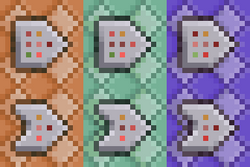
Unbedingte und bedingte Befehlsblöcke
- unbedingt: Bei dieser Einstellung wird der Pfeil auf dem Befehlsblock ohne Einbuchtung dargestellt. Ein unbedingter Befehlsblock führt seinen Befehl aus, auch wenn der davor liegende Befehlsblock seinen Befehl nicht erfolgreich durchführen konnte.
Der erste Block in einer Kette muss diese Einstellung haben, sonst funktioniert er nicht.
- bedingt: Bei dieser Einstellung wird der Pfeil auf dem Befehlsblock mit Einbuchtung dargestellt. Ein bedingter Befehlsblock führt seinen Befehl nur aus, wenn der in der Kette unmittelbar davor liegende Befehlsblock seinen Befehl erfolgreich ausgeführt hat (Success Count größer als 0). Der nachfolgende Befehlsblock der Kette ist davon nicht beeinflusst.
Der erste Block in einer Kette funktioniert mit dieser Einstellung nicht, unabhängig von allen weiteren Einstellungen.
Befehlsblockketten
Jeder Befehlsblock hat eine Ausrichtung in der Spielwelt, die durch die Pfeilrichtung auf seiner Textur angezeigt wird. Ein von einem Spieler platzierter Befehlsblock zeigt immer auf den Spieler. Mit der Ausrichtung werden auch Eingang und Ausgang (Pfeilspitze) eines Befehlsblocks festgelegt. Platziert man Befehlsblöcke mit ihrem Eingang an den Ausgang eines vorhandenen Befehlsblocks, so bildet man eine Befehlsblockkette. Impuls- und Wiederholungs-Befehlsblöcke funktionieren auch einzeln.
Die drei verschiedenen Befehlsblöcke dürfen beliebig verkettet werden, mit folgenden Einschränkungen:
- Ein Verkettungs-Befehlsblock darf nicht den Anfang einer Befehlsblockkette bilden.
- Ein Impuls-Befehlsblock darf nur den Anfang einer Befehlsblockkette bilden.
Mit dem Befehl /gamerule maxCommandChainLength kann man die maximale Anzahl an verketteten Befehlsblöcken einstellen. In einem einzigen Tick werden bis zu 65536 Ketten-Befehlsblöcke in der Reihenfolge ihrer Verkettung durchlaufen und deren Befehle ausgeführt. Eine bestehende Befehlsblockkette kann durch ein Redstone-Signal aktiviert werden, das an einen Befehlsblock irgendwo in der Mitte gelangt, sofern die oben genannten Einschränkungen beachtet werden; es werden dann nur die in der Ketten-Reihenfolge dahinter liegenden Befehlsblöcke in die Verarbeitung einbezogen.
Der Durchlauf der Befehlsblockkette läuft für jeden Befehlsblock folgendermaßen ab:
- Aktivierungsprüfung: Benötigt Redstone ist eingeschaltet und ein Redstone-Signal liegt an, oder
immer aktiv ist eingeschaltet - Bedingungsprüfung: Bedingte Befehlsausführung ist eingeschaltet und Befehl im vorangegangenen Befehlsblock war erfolgreich (Success Count > 0, oder
unbedingte Befehlsausführung ist eingeschaltet - Mehrfachausführungsprüfung: Ein Verkettungs-Befehlsblock prüft an dieser Stelle außerdem, ob er in diesem Tick bereits ausgeführt worden ist. Wenn ja, wird er nicht nochmal ausgeführt. Durch den Befehl
/gamerule UpdateLastExecution falsekann man diese Überprüfung abschalten. - Befehl erfolgreich ausgeführt --> Success Count wird durch Befehl auf > 0 gesetzt, oder
Befehl nicht erfolgreich ausgeführt --> Success Count = 0 - Nächster Block der Kette, zurück zu Punkt 1.
Wenn Befehlsblöcke nicht in einer Kette angeordnet werden, sondern auf einer großen Fläche platziert wurden, müssen die Befehlsblöcke per Redstone aktiviert werden. In diesem Fall entscheidet die Position des einzelnen Blockes, welcher davon zuerst aktiviert wird. Der Befehlsblock mit den kleinsten Koordinaten ist immer der Block, der zuerst ausgeführt wird (Nord vor Süd, Ost vor West).
Eigenschaften
- Ein Befehlsblock kann nur Befehle des Operator-Levels 1 und 2 ausführen, Operator-Level 3 und 4 sind ihm verwehrt.
- Ein Befehlsblock kann nicht von einem Kolben verschoben (bzw. von einem Klebrigen Kolben auch nicht gezogen) werden.
Gewinnung
Der Befehlsblock ist nicht herstellbar[1] und kann nur im Kreativmodus platziert und benutzt werden. Dort ist er im Operatorhilfsmittel-Tab verfügbar, wenn dieser aktiviert ist und man über Operatorrechte verfügt. Ansonsten muss er durch Befehle erzeugt werden, beispielsweise durch den Befehl /give @p minecraft:command_block oder durch den Befehl /setblock ~ ~ ~ minecraft:command_block.
Der Befehlsblock wird intern durch drei unterschiedliche Blöcke repräsentiert, die man (entsprechend dem gewünschten Betriebsmodus) auch direkt erzeugen kann: Statt command_block gibt man bei der Erzeugung chain_command_block (Verkettung) oder repeating_command_block ( Wiederholung) an.
Durch Strg und Blockauswahl (Voreinstellung: ) kann im Kreativmodus ein Befehlsblock (so wie alle Blöcke, die NBT-Daten enthalten können) mitsamt aller bisher eingegebenen Daten kopiert (geklont) und dann wieder platziert werden. Das Klonen kann auch durch Befehle (z.B. mit dem Befehl
/clone) geschehen.
Geklonte Impuls- oder Wiederholungs-Befehlsblöcke haben beim Platzieren an eine mit einem Redstone-Signal versorgte Stelle eine Besonderheit: Der Befehl im neu platzierten Befehlsblock wird nur ausgeführt, wenn der geklonte Befehlsblock zuvor nicht durch ein Redstone-Signal versorgt wurde. In der Java-Edition und mit der Einstellung Benötigt Redstone wird der Befehl außerdem nur ausgeführt, wenn nach der Platzierung ein Blockupdate geschieht.
Ausgabe
Ein Befehlsblock, der einen Befehl erfolgreich durchgeführt hat, erzeugt an seiner Ausgangsseite (Richtung der Pfeilsymbole auf dem Block) ein Signal, das von einem Redstone-Komparator weiterverarbeitet werden kann. Dieses Signal ist zudem relevant bei der bedingten Befehlsausführung. Außerdem gibt der Befehlsblock schriftliche Nachrichten über seine Aktivitäten aus.
Ausgangssignal und Success Count
Das Ausgangssignal eines Befehlsblocks hängt vom Success Count ab, einem ganzzahligen 32-Bit-Wert, der in den Blockobjektdaten des Befehlsblocks abgelegt ist. Der Success Count repräsentiert, ob und wie oft der letzte Befehl erfolgreich durchgeführt wurde. Die meisten Befehle haben ein einziges erfolgreiches Ergebnis, und das Ausgangssignal zeigt entweder Misserfolg (Wert 0) oder Erfolg (Wert 1) des Befehls an. Einige Befehle können auch mehrere erfolgreiche Ausführungen anzeigen, etwa solche, die sich auf mehrere Spieler auswirken können, oder der Befehl /function und der Befehl /execute. Ein Komparator kann das Ausgangsignal bis zu einem Maximum von 15 auswerten (alle Werte >= 15 werden als 15 angesehen), es gibt aber Techniken, mit denen auch höhere Werte ausgelesen werden können.
Ein Befehlsblock bewahrt den Success Count solange, bis der Befehl erneut ausgeführt wird, oder der Zähler anderweitig zurück gesetzt wird. Damit bleibt auch das Ausgangssignal unverändert, selbst wenn der Befehlsblock nicht wieder aktiviert wurde. Das Schließen der Eingabeoberfläche des Befehlsblocks per ↵ Eingabe im Befehlseingabefeld oder durch die Schaltfläche Fertig setzt den Success Count (und damit auch das Ausgangssignal) auf 0 zurück, auch wenn keine Veränderungen vorgenommen wurden.
Textausgaben
Die Textmeldungen des Befehlsblocks zeigen den Erfolg oder den Misserfolg des ausgeführten Befehls an. Sie können an mehreren Bestimmungsorten ausgegeben werden:
- Letzte Ausgabe: Textmeldung werden immer im Feld Letzte Ausgabe der Eingabeoberfläche des Befehlsblocks ausgegeben, sofern diese nicht ausgeblendet ist.
- Chat: Textmeldungen werden im Einzelspielermodus in den Chat ausgegeben, im Mehrspielermodus an alle Operatoren.
- Logdateien: Textmeldungen werden in die Mehrspieler-Server-Logdateien geschrieben, es sei denn, die Ausgabe wird durch den Befehl
/gamerule logAdminCommands falseunterdrückt.
Die Ausgabe des Befehlsblocks in den Chat oder in Logdateien kann durch den Befehl /gamerule commandBlockOutput false unterdrückt werden. Einige Befehle schreiben als Teil ihrer Aufgabe etwas in den Chat und in die Logdateien, beispielsweise der Befehl /say. Durch den Befehl /gamerule sendCommandFeedback false wird auch diese Ausgabe unterdrückt.
Chat- und Logdateimeldungen, die gewöhnlich mit einem Spielernamen beginnen, fangen bei den Ausgaben des Befehlsblocks lediglich mit einem nichtssagenden @ an. Durch Umbenennen des Befehlsblocks mit einem Amboss oder mit dem Befehl /data merge block ~ ~ ~ {CustomName:'{"text":"<Befehlsblockname>"}'} kann dafür ein beliebiger Bezeichner eingesetzt werden.
Verwendung
Zurücksetzung des Ausgangsssignals
Manchmal ist es notwendig, das Ausgangssignal des Befehlsblockes zurückzusetzen. Beispiel: Der Befehlsblock testet einen Anzeigetafel-Punktestand und liefert bei positivem Ergebnis ein Signal, das an einen zweiten Befehlsblock weitergeleitet wird. Wird der erste Befehlsblock erneut aktiviert (z.B. durch Knopfdruck oder einen Taktgeber) und ist das Testergebnis immer noch positiv, bleibt das Ausgangssignal unverändert bestehen, wodurch der zweite Befehlsblock nicht erneut ausgelöst wird.
Das Zurücksetzen des Ausgangssignals erreicht man durch das Ersetzen der SuccessCount-Eigenschaft im Befehlsblock. Dazu wird das Ausgangssignal zusätzlich an einen Reset-Befehlsblock geleitet, der den Befehl /data enthält, der die Eigenschaft im ersten Befehlsblock ändert. Steht der erste Befehlsblock z.B. an der Position 100 64 30, dann enthält der Reset-Befehlsblock den Befehl /data merge block 100 64 30 {SuccessCount:0}.
mit Komparator
Wenn ein Komparator mit seinem Eingang (die Seite mit den zwei Fackeln) neben einem Befehlsblock platziert wird, sendet der Komparator ein Signal aus, sobald der Befehlsblock einen Befehl erfolgreich ausgeführt hat. Dieses Signal kann man verwenden, um einen Signalempfänger zu schalten. Die Signalstärke des Komparators ist von der Anzahl der vom Befehl betroffenen Spieler abhängig und muss daher ggf. mit einem direkt dahinter geschalteten Verstärker verstärkt werden.
Koordinaten
Werden Befehle mit relativen Koordinaten (~ Tilde) in dem Befehlsblock verwendet, so wird beim Ausführen der Befehle stehts die Ausgangs-Position des Befehlsblock verwendet. Ebenso wird auch die Ausrichtung des Befehlsblock in der Waagerechten berücksichtigt, wenn man Blickwinkel abhängige relative Koordinaten verwendet (^ Zirkumflex).
Anleitungen
- Siehe Abenteuerwelt
- Siehe Befehle mit Zielauswahl
- Siehe Befehle mit NBT
- Siehe Komprimierte Befehle erstellen
- Siehe Komprimierte Befehle - Beispiele
Technik
- Siehe Technik (Befehle)
- Siehe Wetterwandler und -sensor (Befehle)
- Siehe Tageszeitwandler und -sensor (Befehle)
- Siehe Standort-Sensor (Befehle)
- Siehe Luftschiff (Befehle)
- Siehe Flugzeug (Befehle)
- Siehe Automobil (Befehle)
- Siehe Straßenbaumaschine (Befehle)
- Siehe Eisenbahn (Befehle)
- Siehe Gleisbaumaschine (Befehle)
- Siehe Schiff (Befehle)
- Siehe Kanalbaumaschine (Befehle)
- Siehe Kanalschleuse (Befehle)
Blockzustand
| Block | Zustand | Wert | Beschreibung |
|---|---|---|---|
| Befehlsblock Ketten-Befehlsblock Wiederhol-Befehlsblock | conditional | truefalse | true, wenn der Befehlsblock im Bedingungsmodus ist. |
| facing | northsoutheastwestupdown | Die Richtung, in die die Vorderseite des Befehlsblockes zeigt. Die Richtung ist gegensätzlich zum Blick des Spielers beim Platzieren des Blockes. |
NBT-Daten
Hinweis: Der Modus (Impuls, Wiederholen, Verketten) ergibt sich aus dem ID-Namen des Blockes an der entsprechenden Position. Der Bedingt-Zustand ergibt sich aus dem Blockzustand.
- Befehlsblock hat die Blockobjekt-ID "command_block"
- Allgemeine Blockobjekteigenschaften
- CustomName: Befehlsblöcke geben bei Meldungen im Chat diesen Namen an, der standardmäßig "@" lautet, aber mit einem Amboss auch geändert werden kann. Optional können Namen als JSON-Text vergeben werden (Beispiel:
CustomName:'{"text":"Wiki"}'). - auto: 1 oder 0 (true/false) - true, wenn der Befehlsblock immer aktiv ist, auch wenn er kein Redstone-Signal erhält.
- Command: Der Befehl im Befehlsblock.
- conditionMet: 1 oder 0 (true/false) - Standardmäßig true, und nur false, wenn es ein Befehlsblock im Bedingt-Modus ist, der nicht ausgeführt wurde.
- LastExecution: Im Verketten-Modus der Tick, in dem der Ketten-Befehlsblock zuletzt ausgeführt wurde. Wenn UpdateLastExecution false ist, ändert sich dieser Wert nicht. Bei true wird der Wert bei der ersten Ausführung in einem Tick gesetzt und verhindert, dass der Ketten-Befehlsblock im selben Tick erneut ausgeführt werden kann.
- LastOutput: Die Ausgabe des letzten Befehls in Form eines JSON-Textes inklusive eines Zeitstempels. Diese Eigenschaft wird nach einem Befehl immer gefüllt, aber es wird nur im Befehlsblock angezeigt, wenn TrackOutput true ist.
- powered: 1 oder 0 (true/false) - true, wenn der Befehlsblock durch ein Redstone-Signal aktiviert ist.
- SuccessCount: Stärke des Signals, das ein Komparator, der direkt neben dem Befehlsblock platziert ist, ausgibt, wenn der Befehlsblock seinen Befehl erfolgreich ausführt und der Befehlsblock mit einem Eingangssignal aktiviert wurde.
- TrackOutput: 1 oder 0 (true/false) - true, wenn die Ausgabe des letzten Befehls (siehe LastOutput) im Befehlsblock angezeigt wird.
- UpdateLastExecution: Im Verketten-Modus: 1 oder 0 (true/false) - Standardwert ist true, wenn false kann der Ketten-Befehlsblock mehr als einmal pro Tick ausgeführt werden.
- Jeder Block mit Blockobjektdaten hat die zusätzliche Eigenschaft BlockEntityTag. Ausnahme ist der Spielerkopf (siehe unten).
- Allgemeine Gegenstandseigenschaften
- tag: Beachte die Besonderheit der tag-Eigenschaft.
- BlockEntityTag: Alle Blockobjektdaten des Blockes.
Galerie
Der erste Screenshot des Befehlsblocks[2].
Beispiel-Befehl, der dem Spieler, der am nächsten am Befehlsblock steht, 100 Erfahrungspunkte gibt.
Einzelnachweise
Geschichte
| Versionsgeschichte der Java Edition | ||||||||||||||||||||||||||||||||||||||||||||||||||||||||||||||||||||||||||||||||||||||
|---|---|---|---|---|---|---|---|---|---|---|---|---|---|---|---|---|---|---|---|---|---|---|---|---|---|---|---|---|---|---|---|---|---|---|---|---|---|---|---|---|---|---|---|---|---|---|---|---|---|---|---|---|---|---|---|---|---|---|---|---|---|---|---|---|---|---|---|---|---|---|---|---|---|---|---|---|---|---|---|---|---|---|---|---|---|---|
|
| Signalgeber |
| ||||||
|---|---|---|---|---|---|---|---|
| Verkabelung | |||||||
| Signalempfänger | |||||||
| Transportmittel | |||||||
| Überblick |
| ||||||
| |||||||






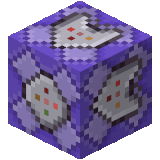



![Der erste Screenshot des Befehlsblocks[2].](https://static.wikia.nocookie.net/minecraft_de_gamepedia/images/a/a3/Befehlsblock_Jeb_%281%29.png/revision/latest/scale-to-width-down/120?cb=20120728094538)
![Der Befehlsblock gibt dem Spieler Glas[3].](https://static.wikia.nocookie.net/minecraft_de_gamepedia/images/7/7c/Befehlsblock_Jeb_%282%29.png/revision/latest/scale-to-width-down/120?cb=20120728094610)






